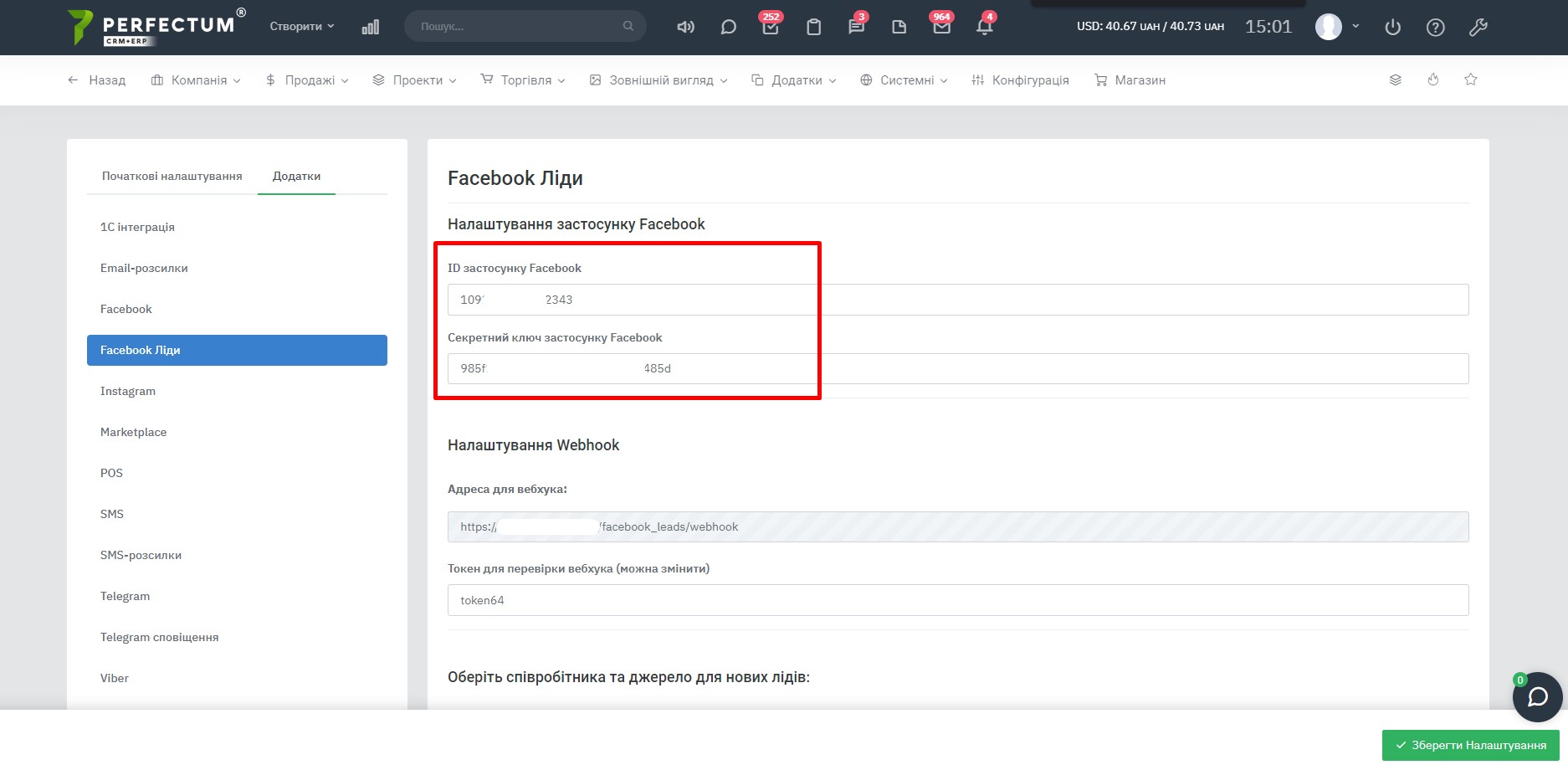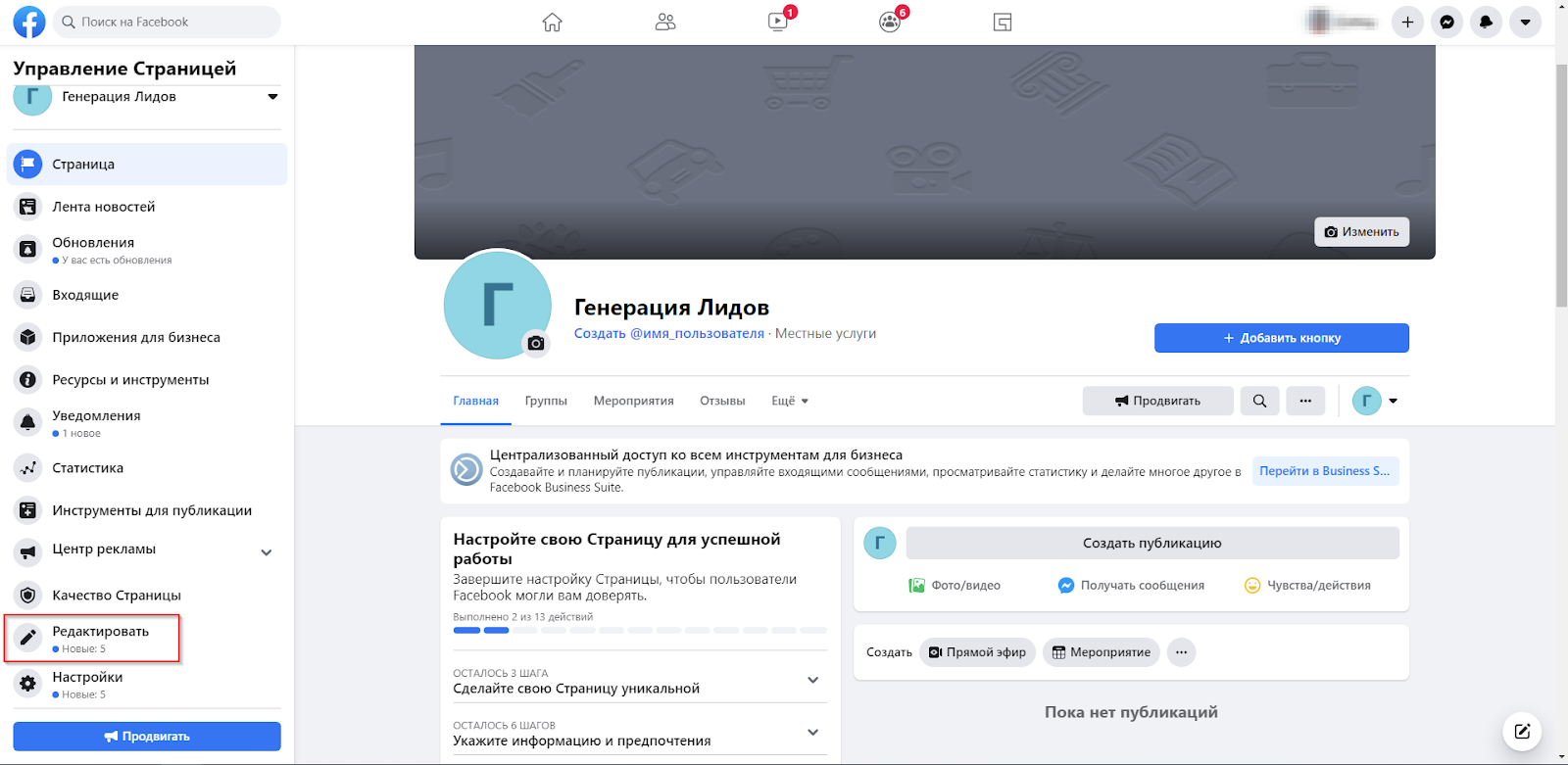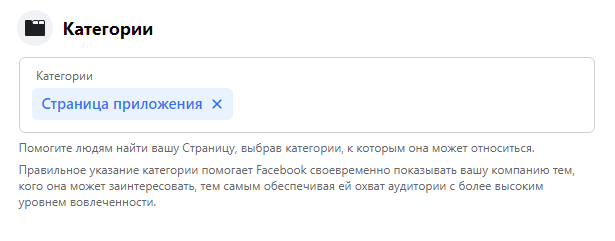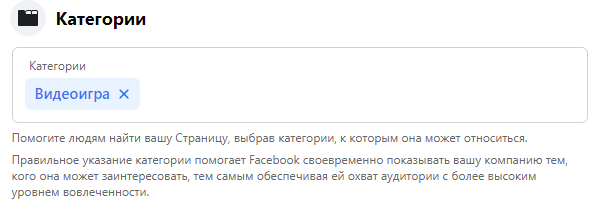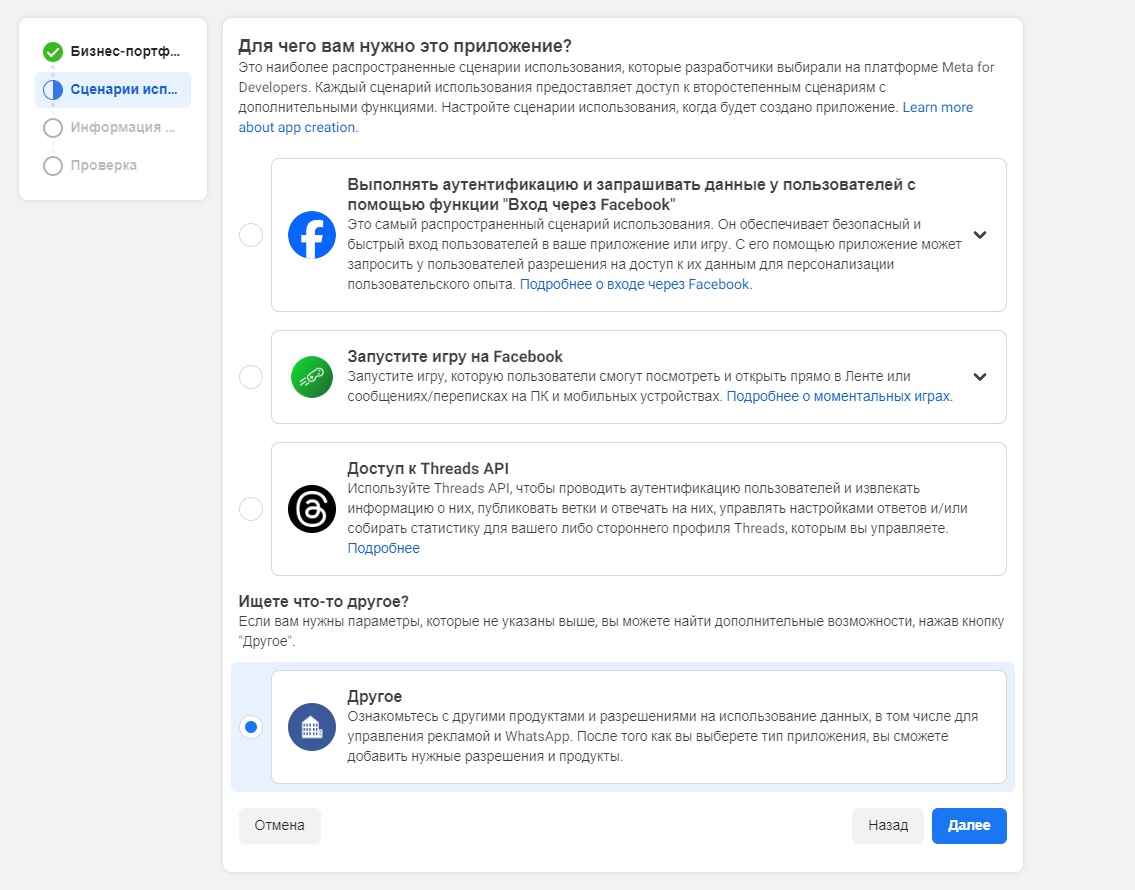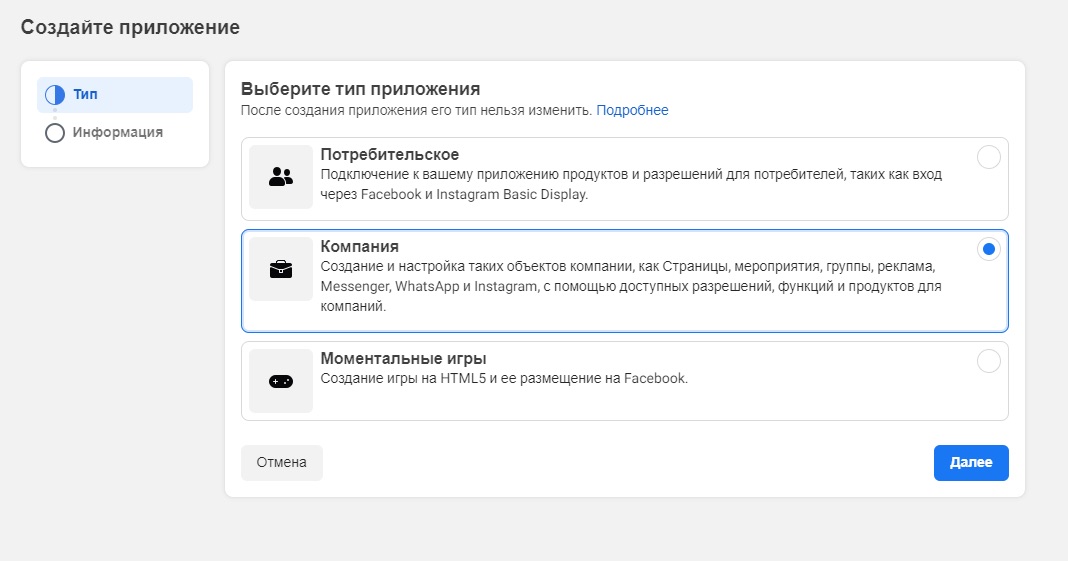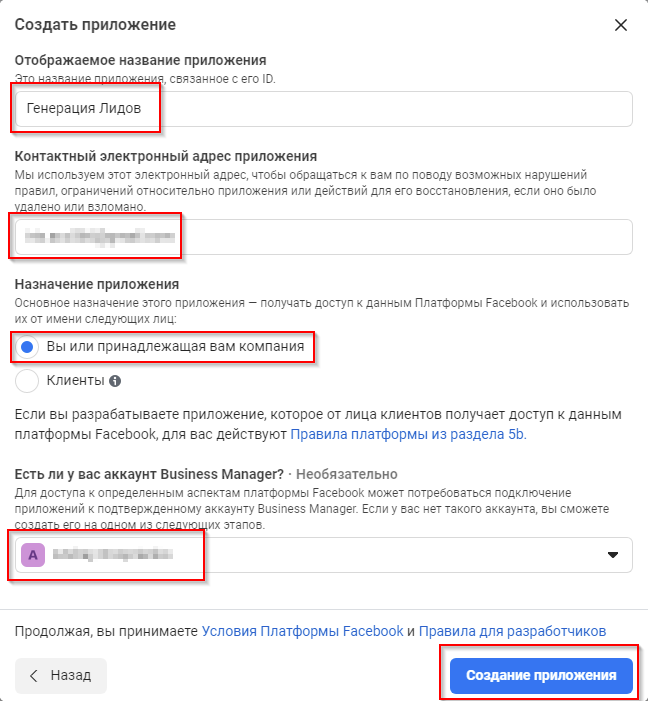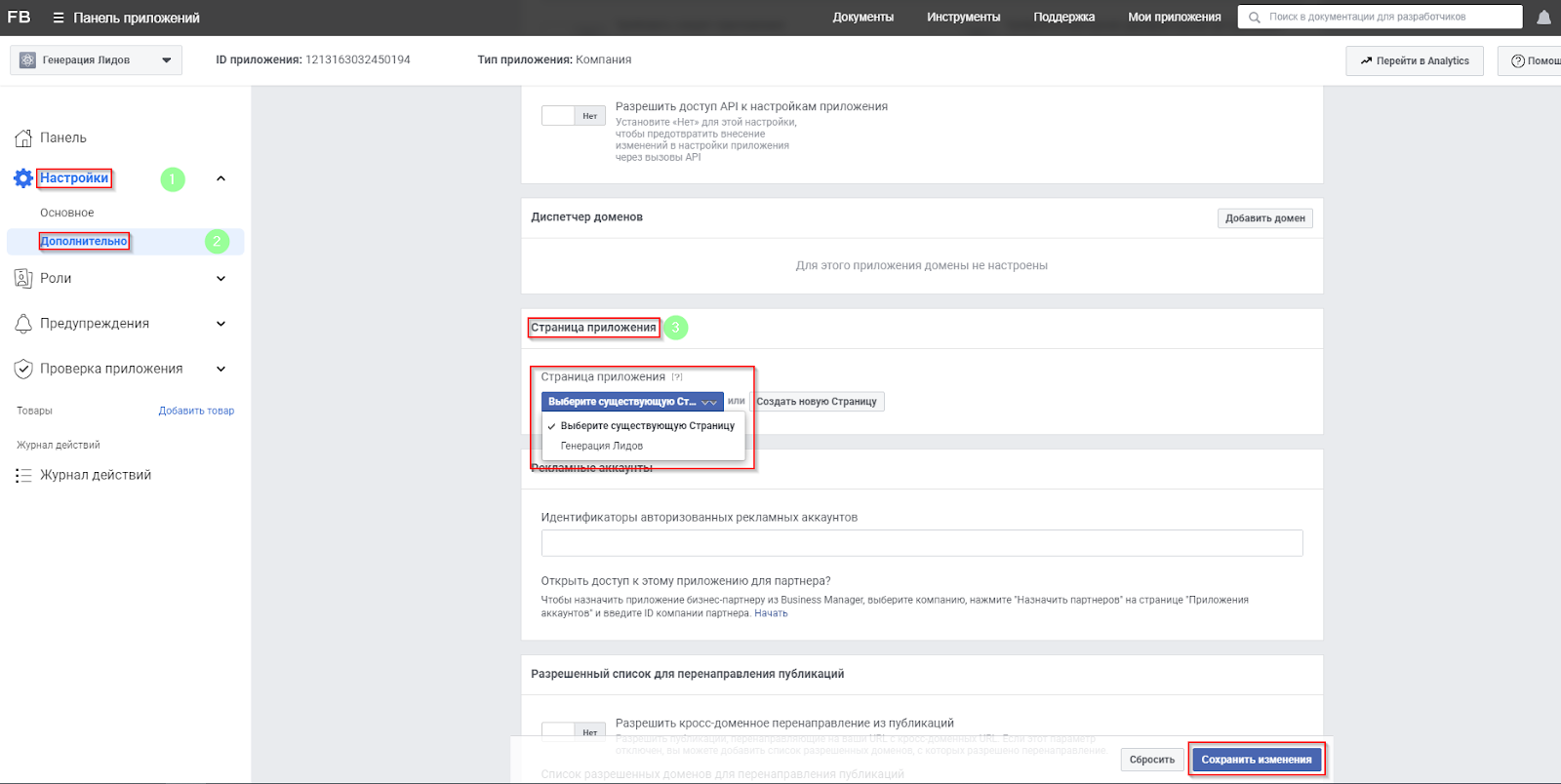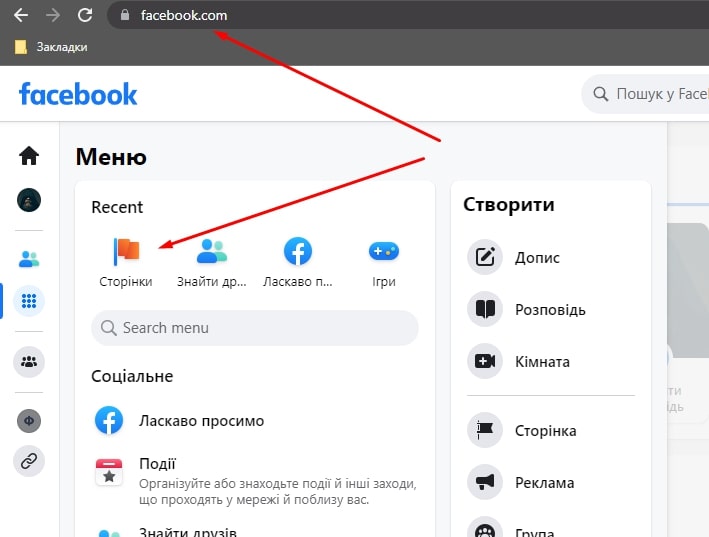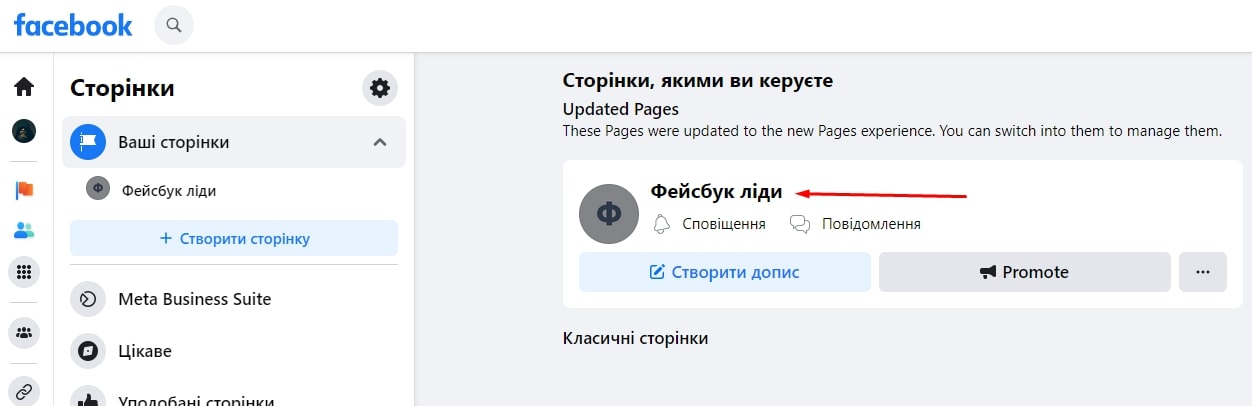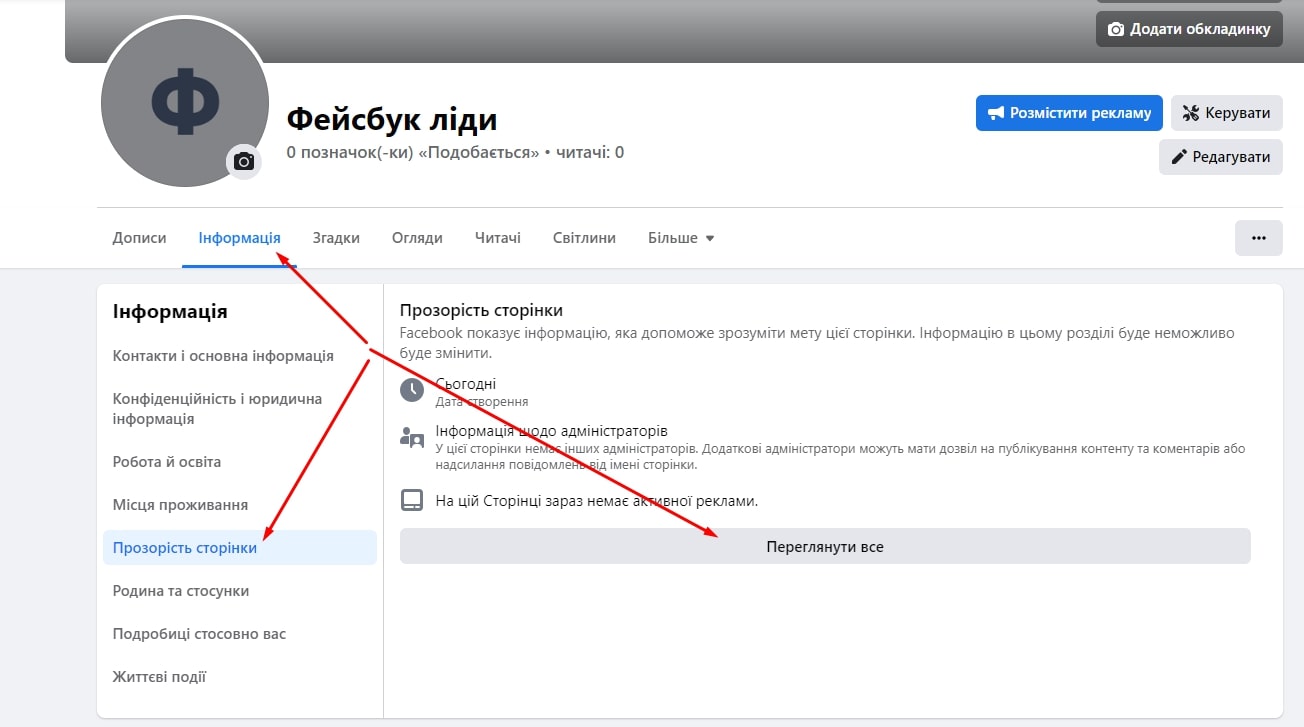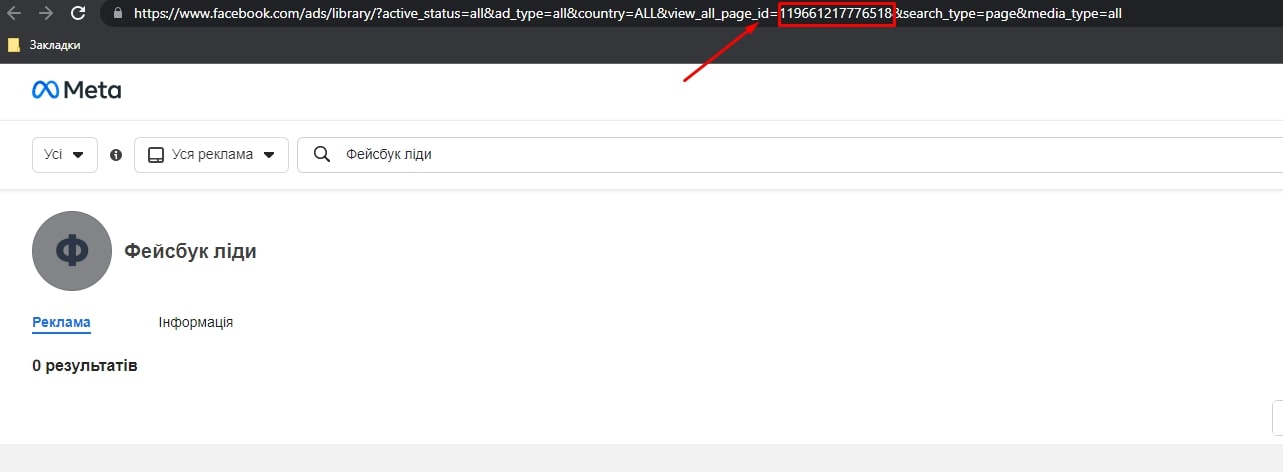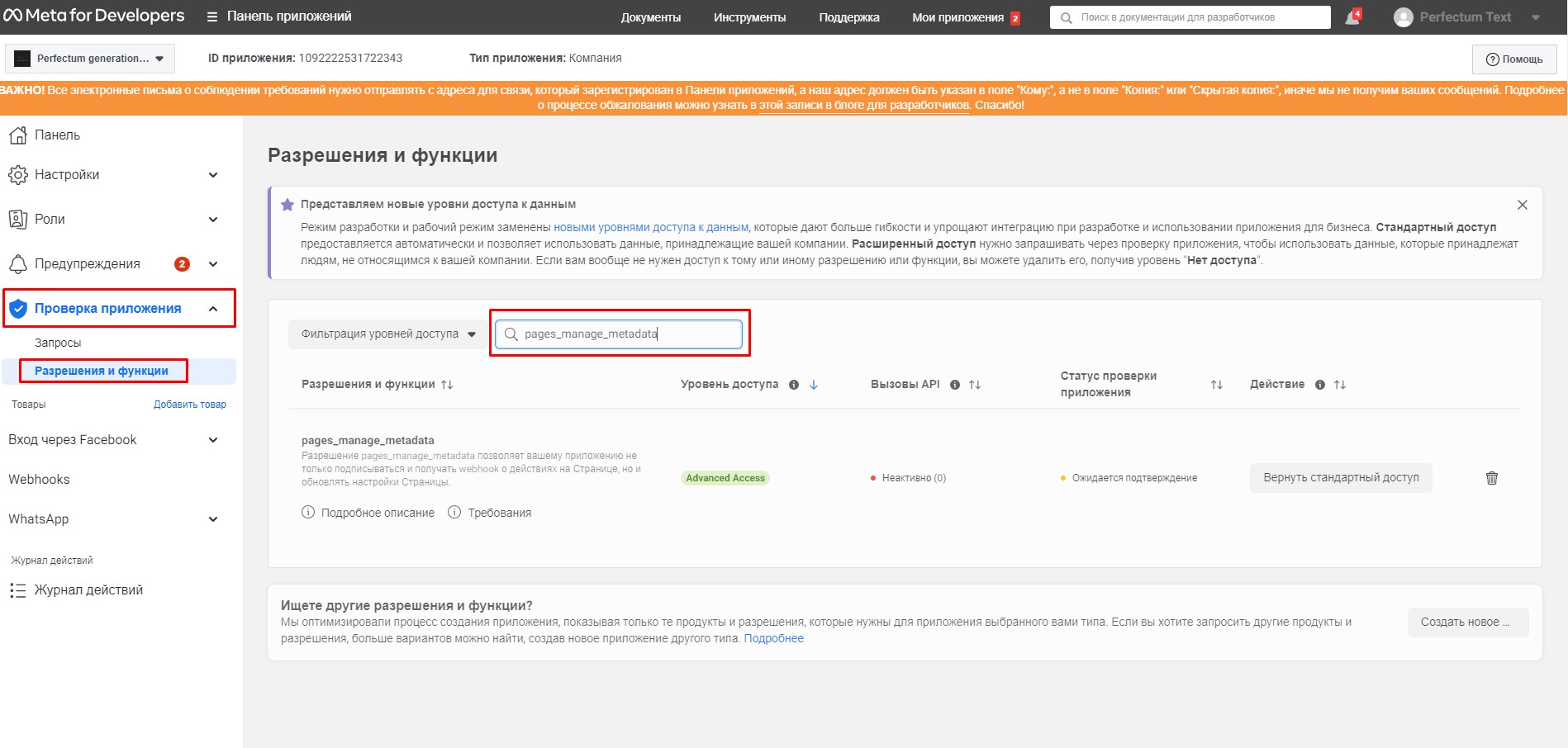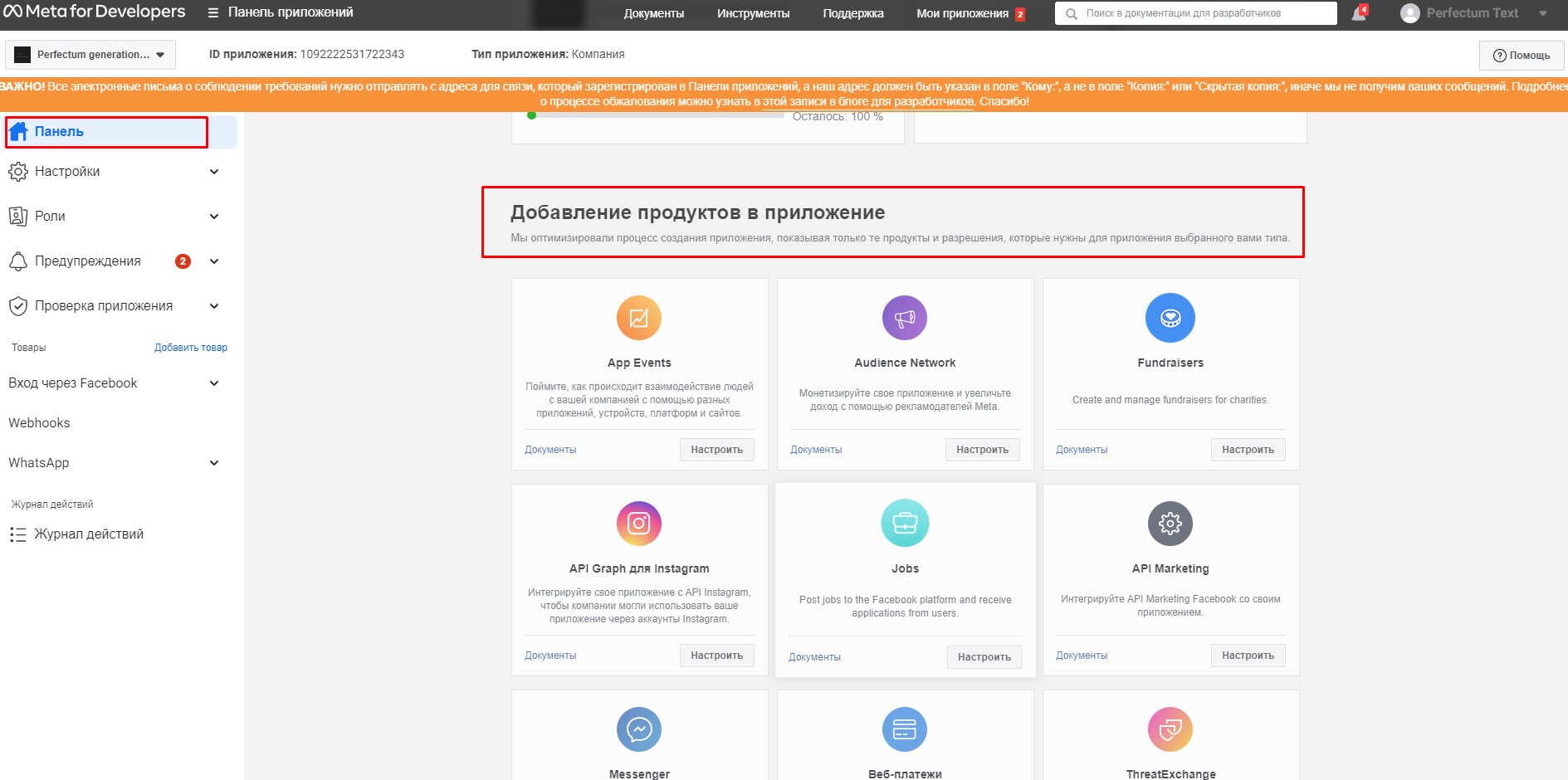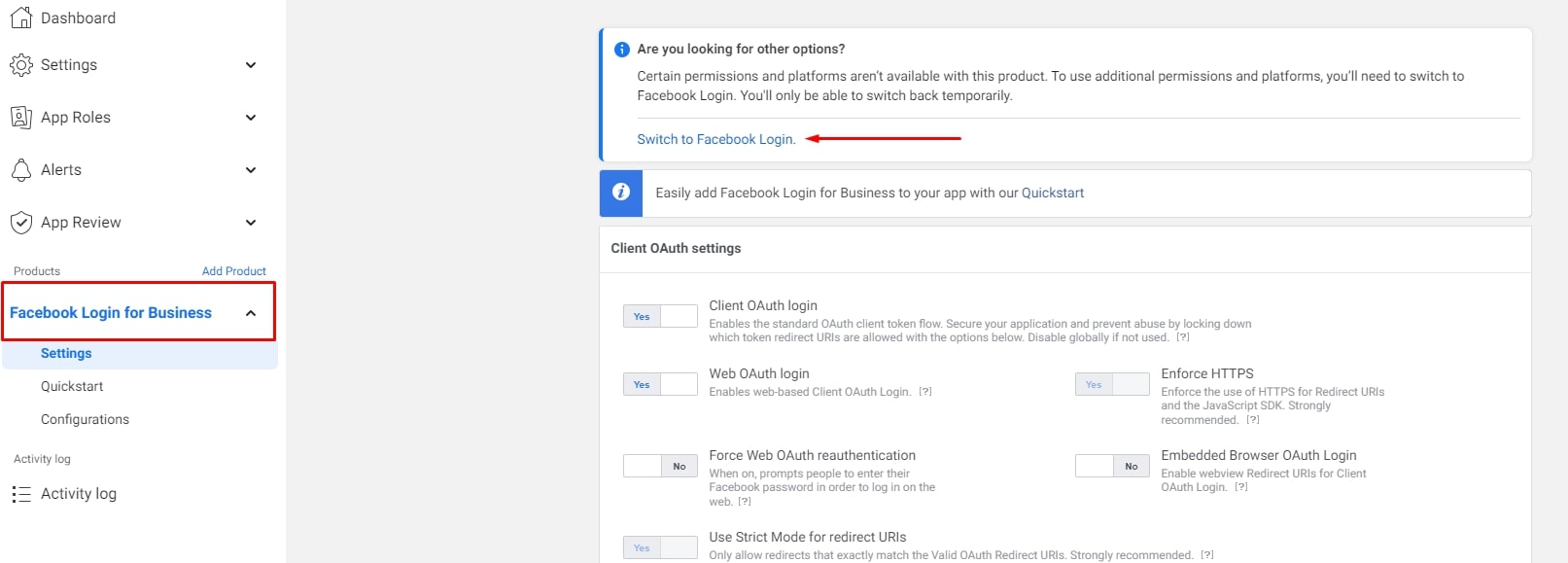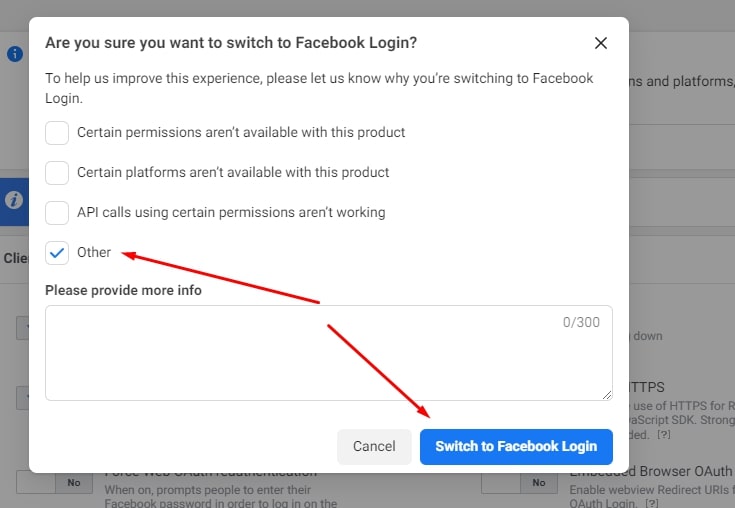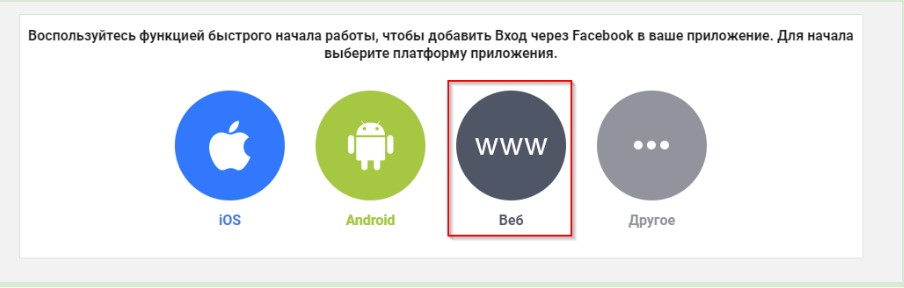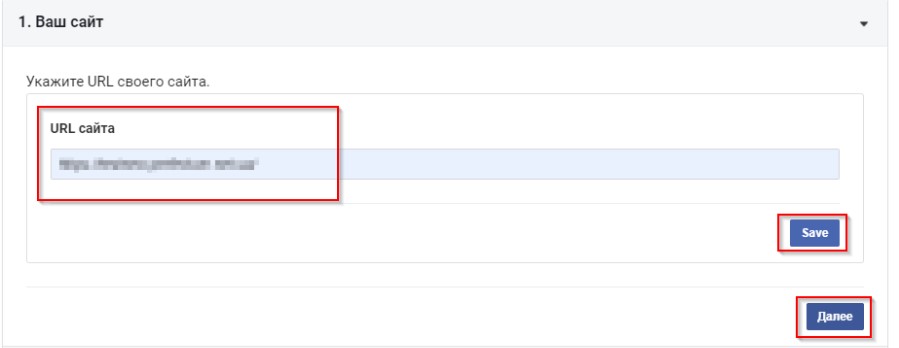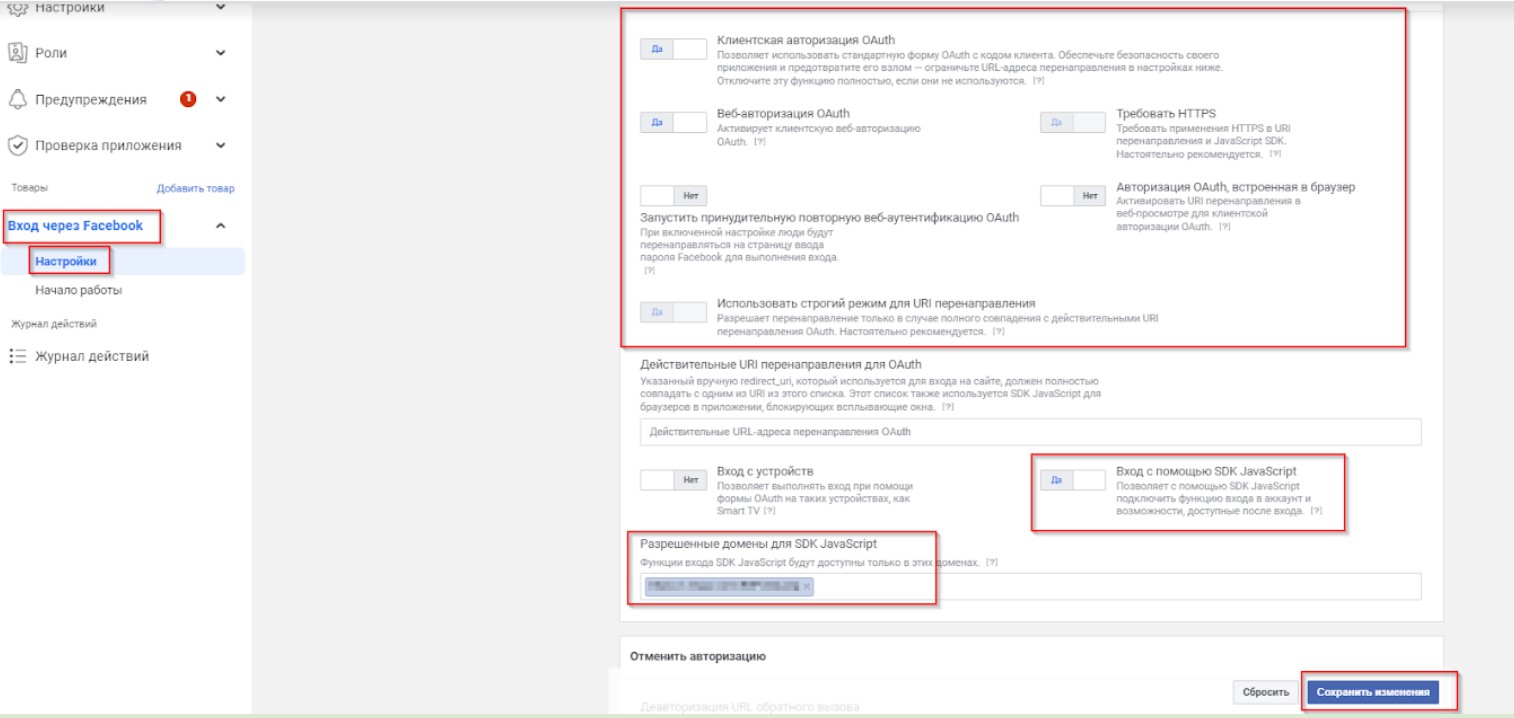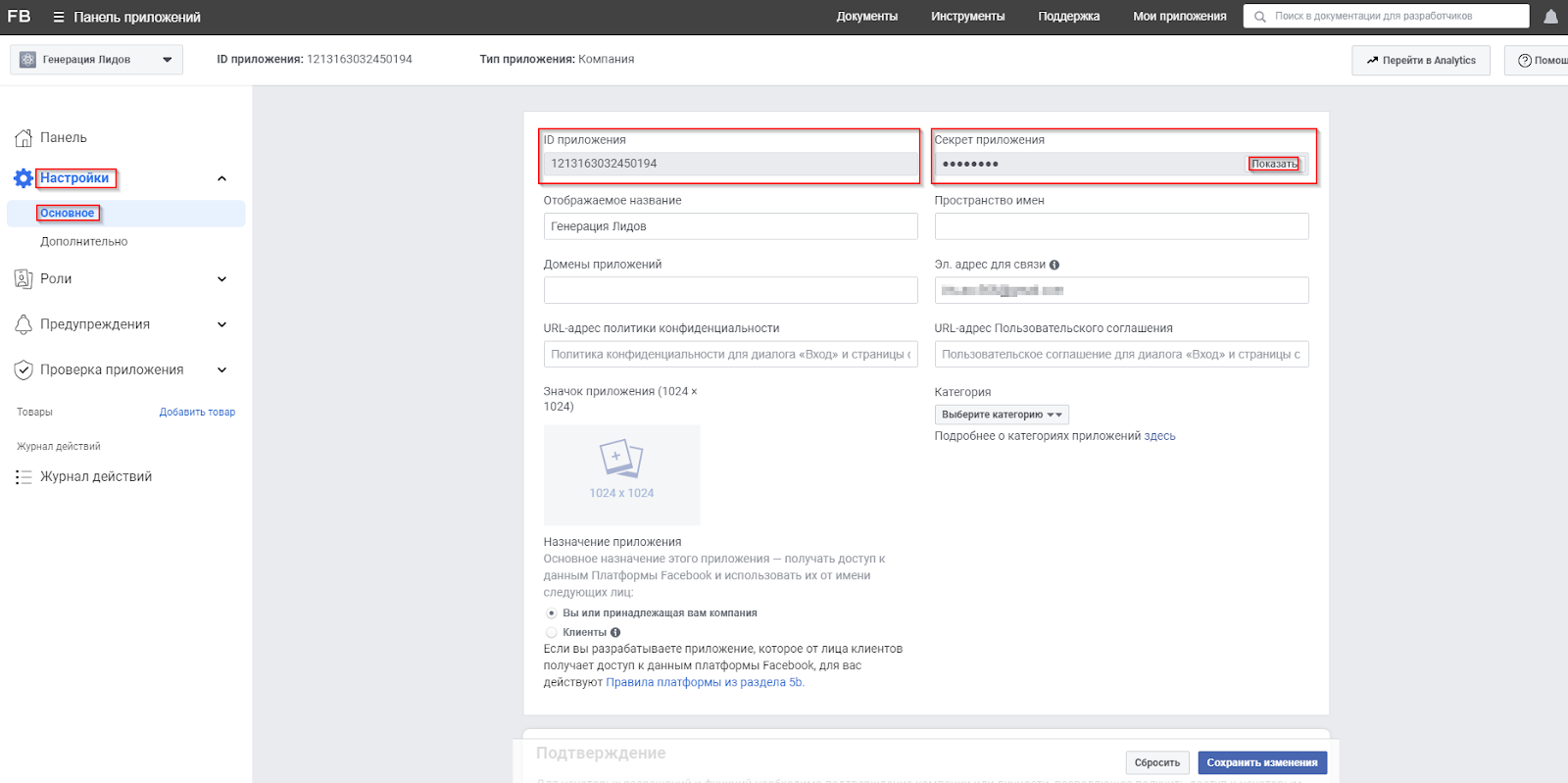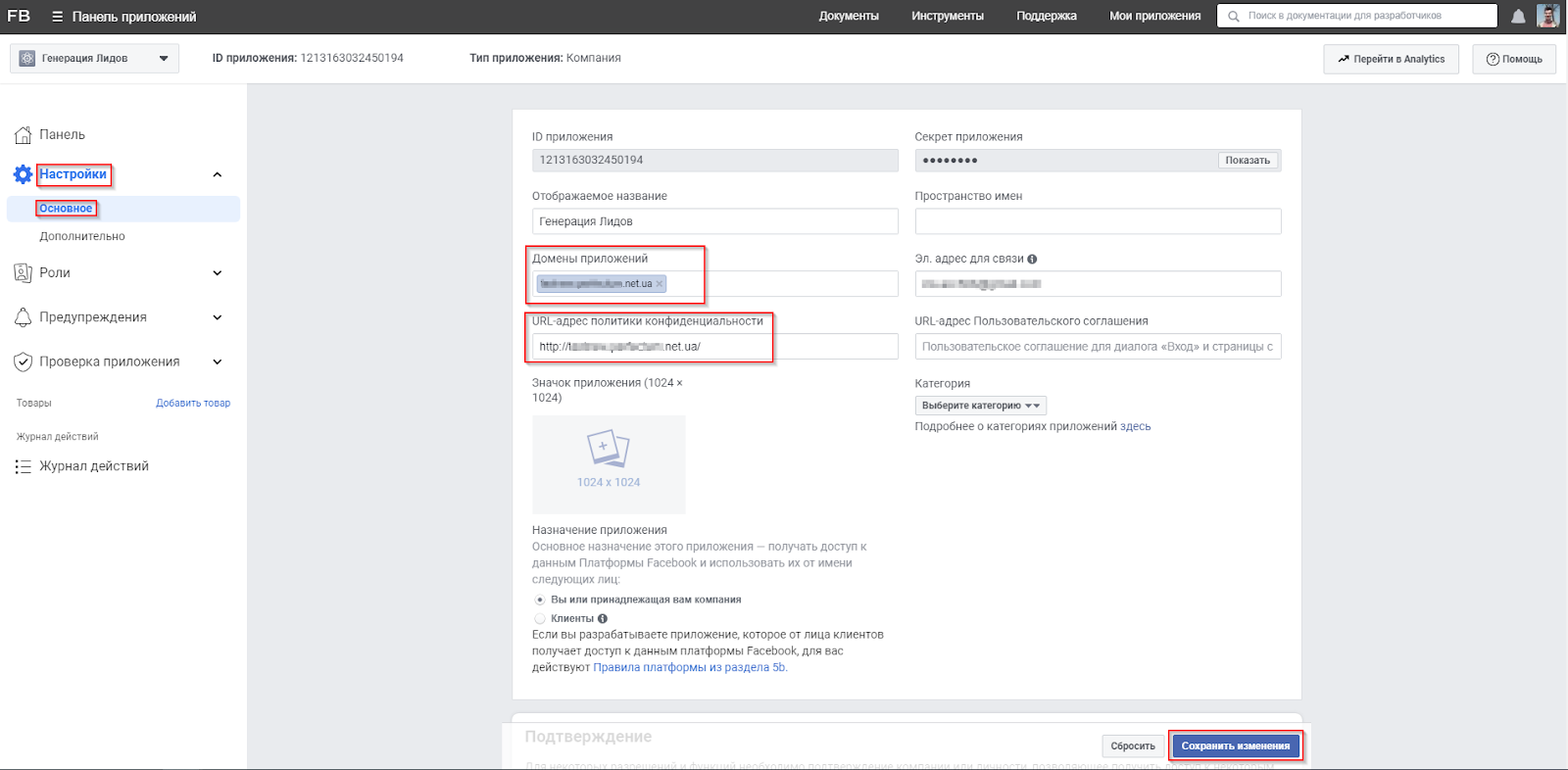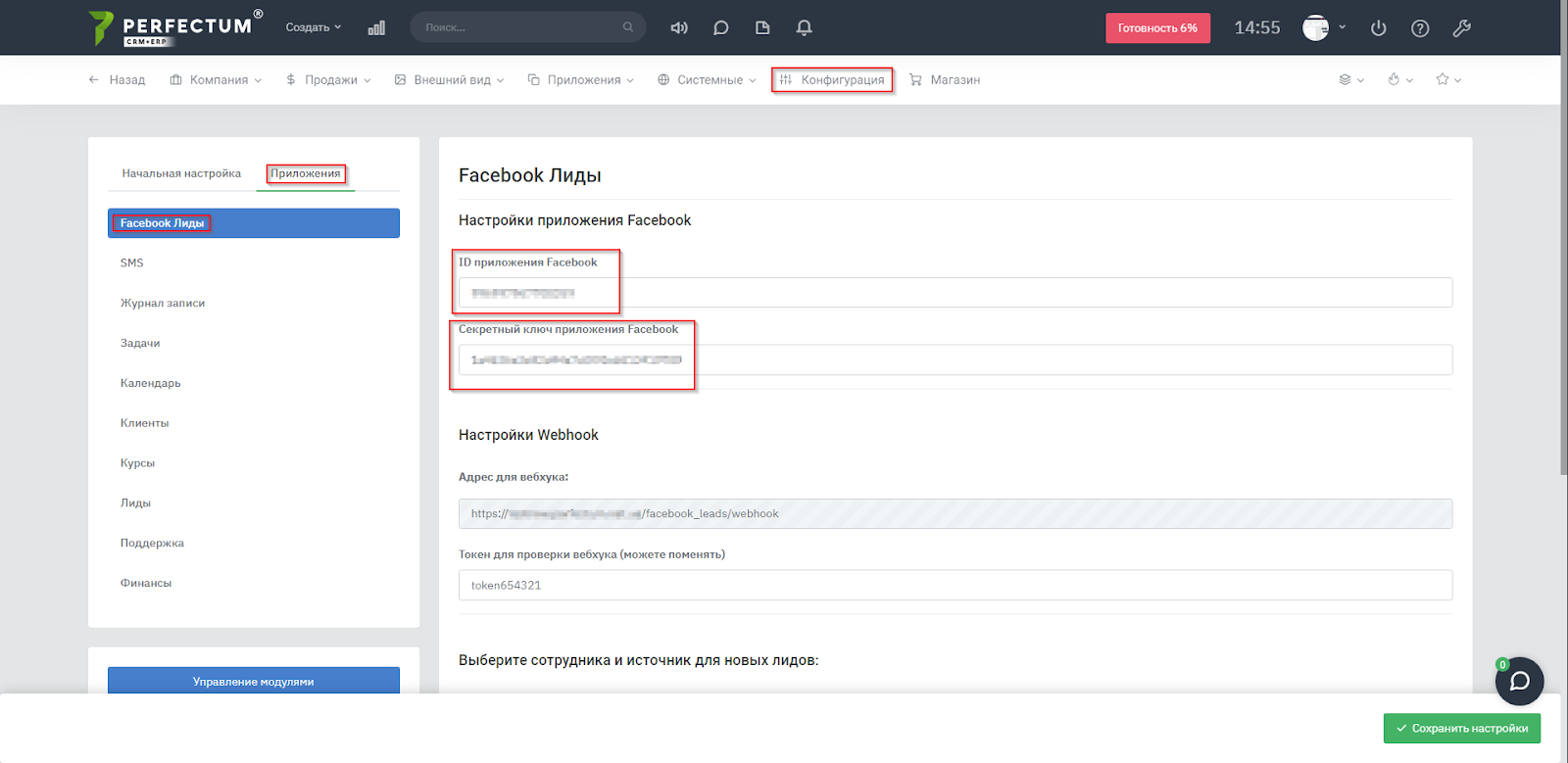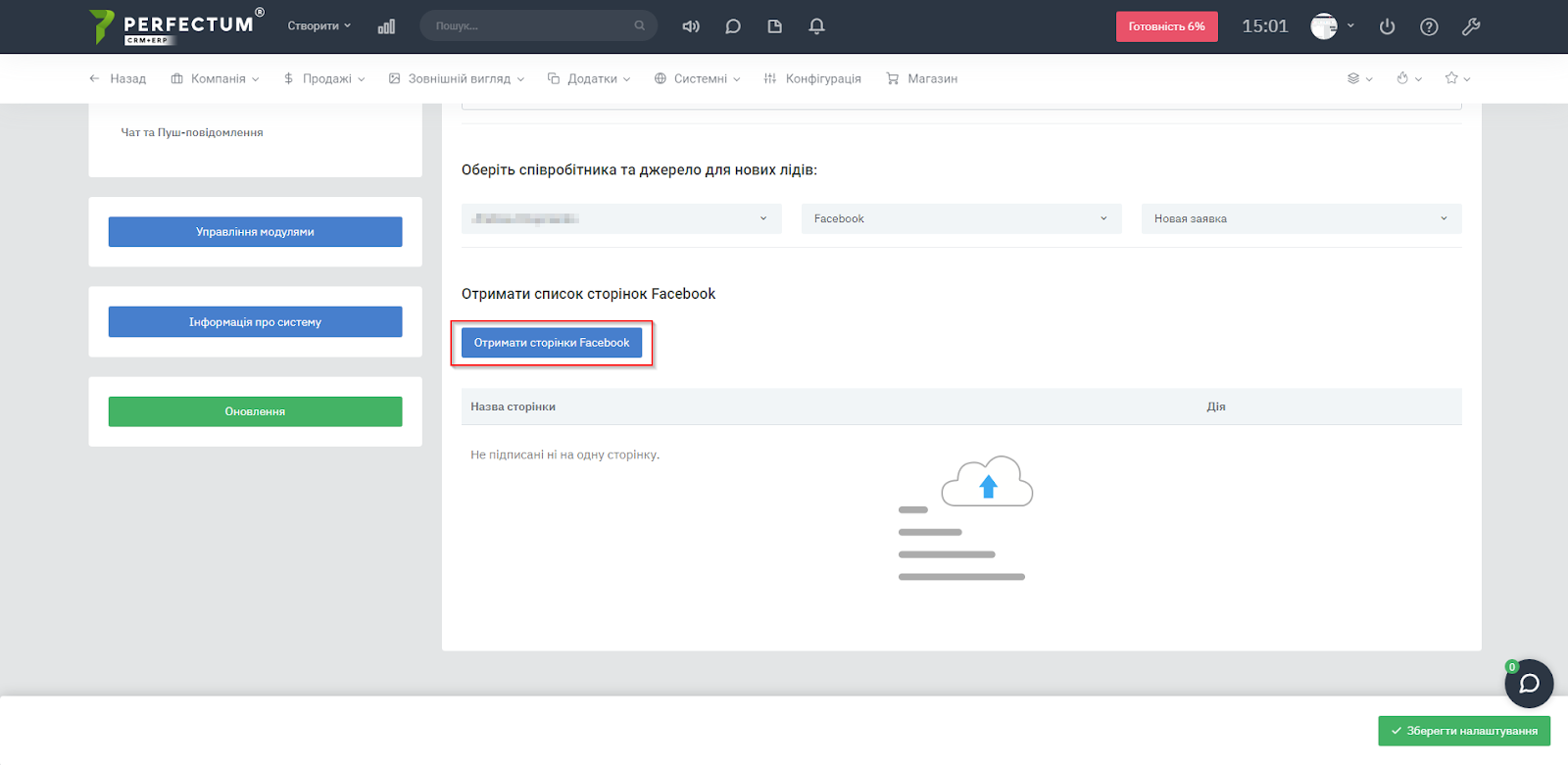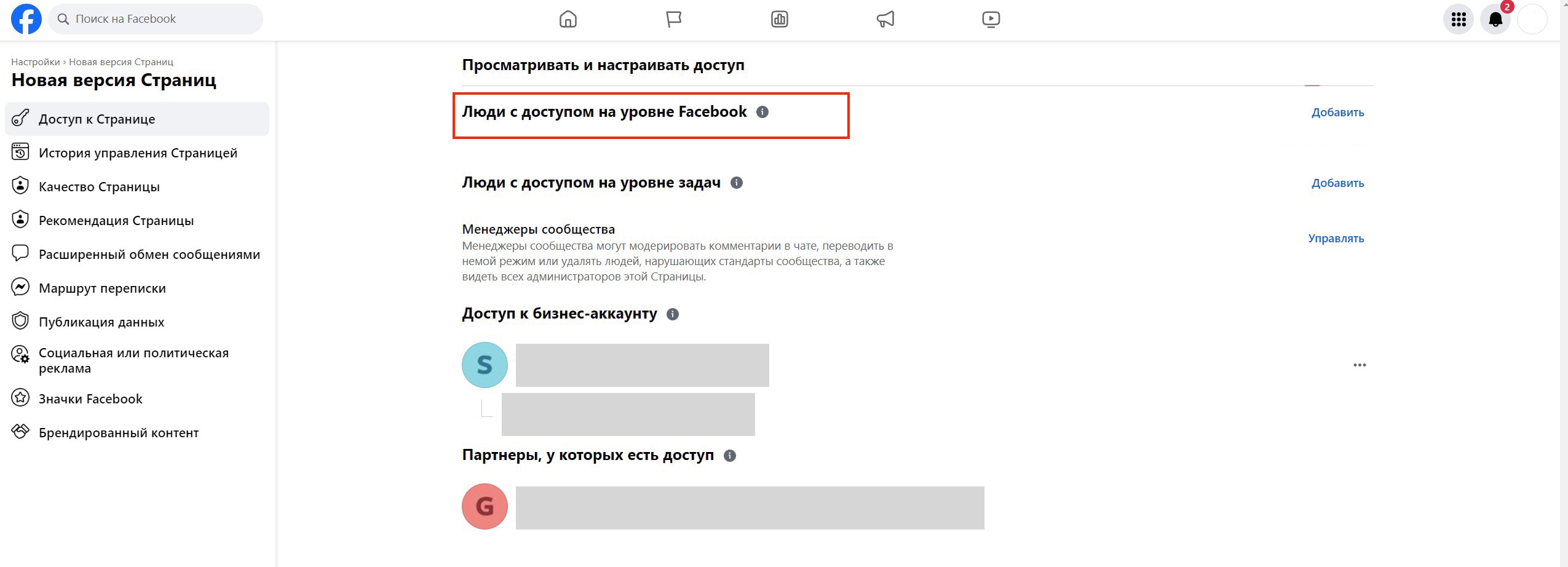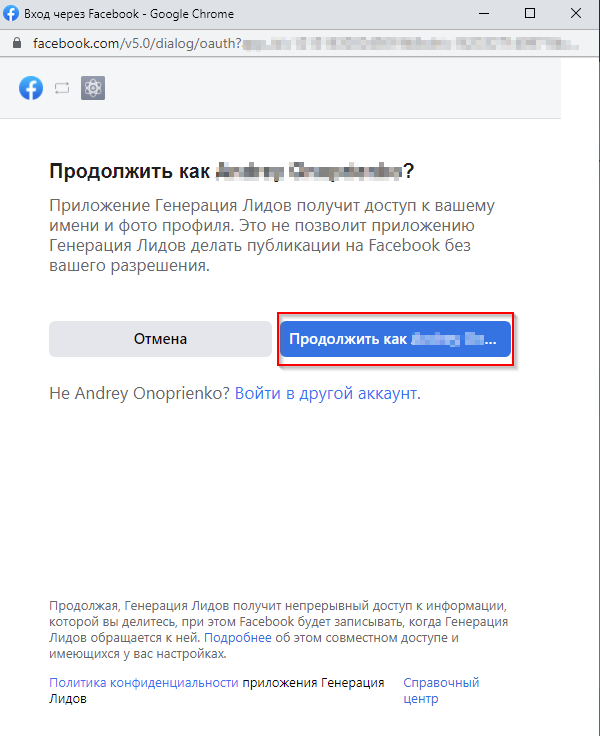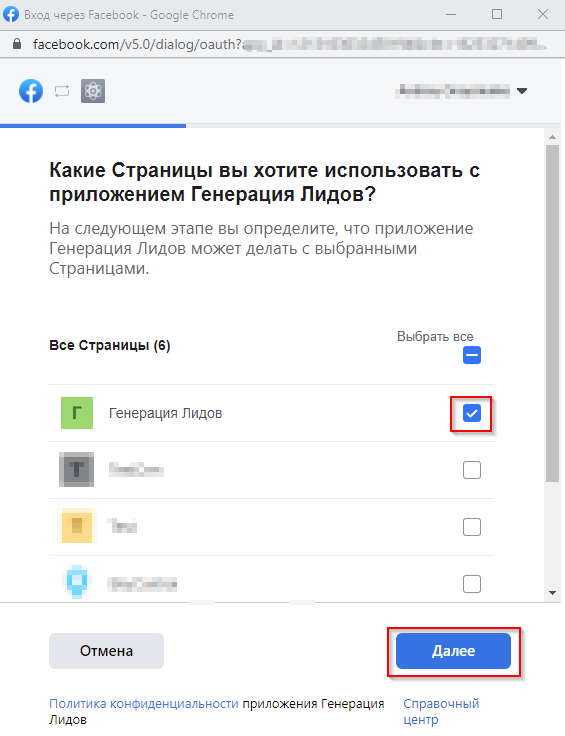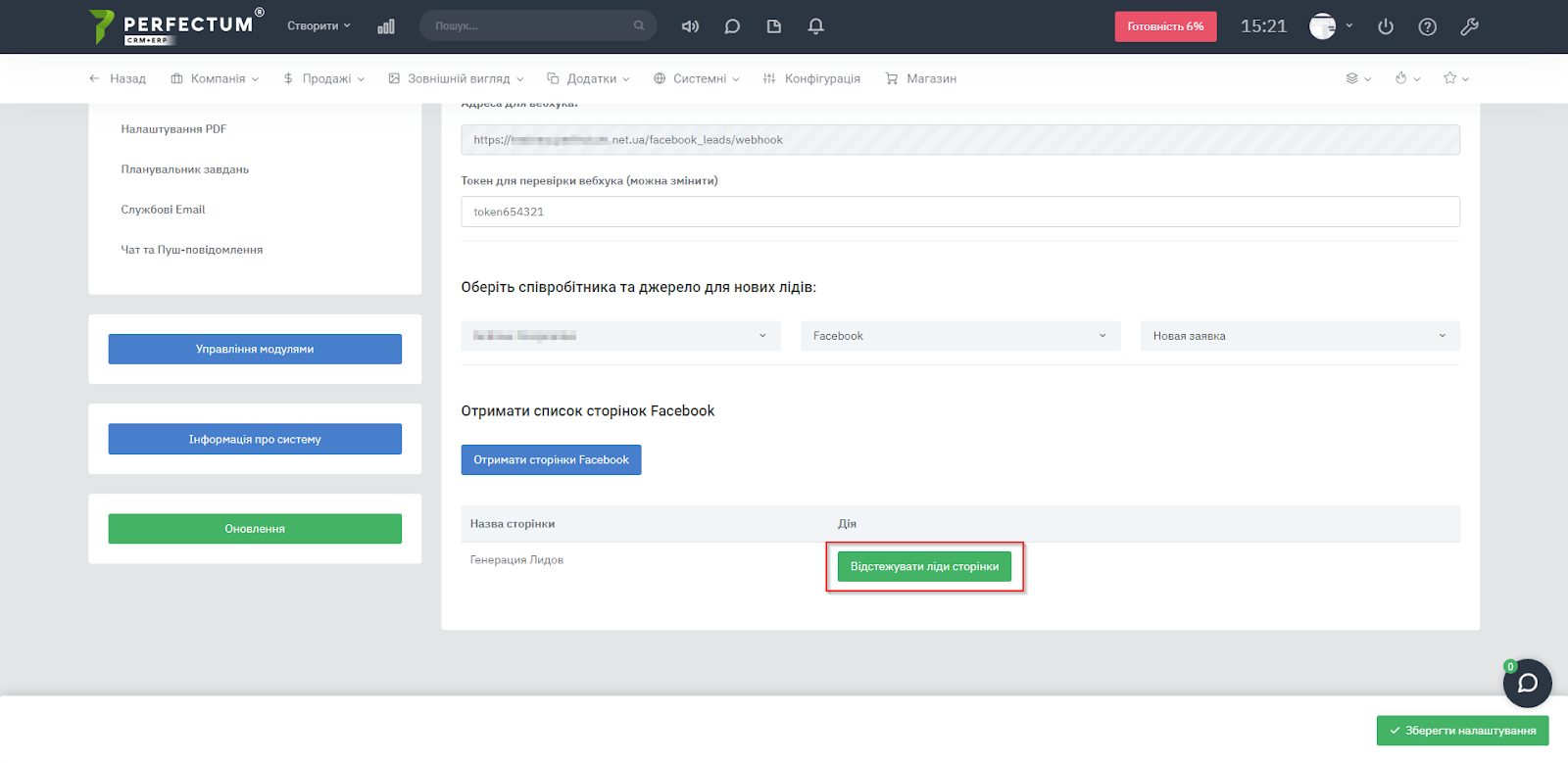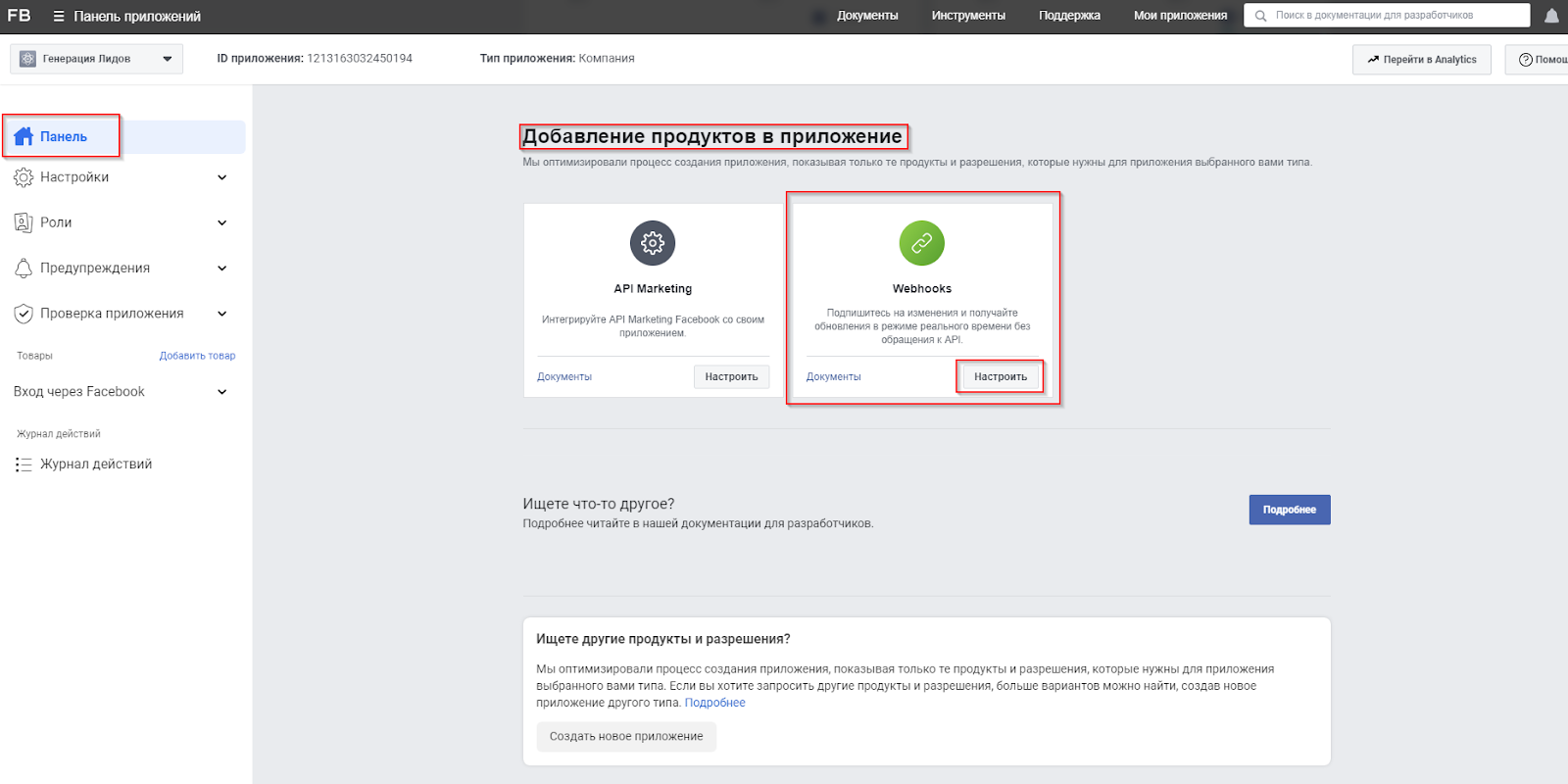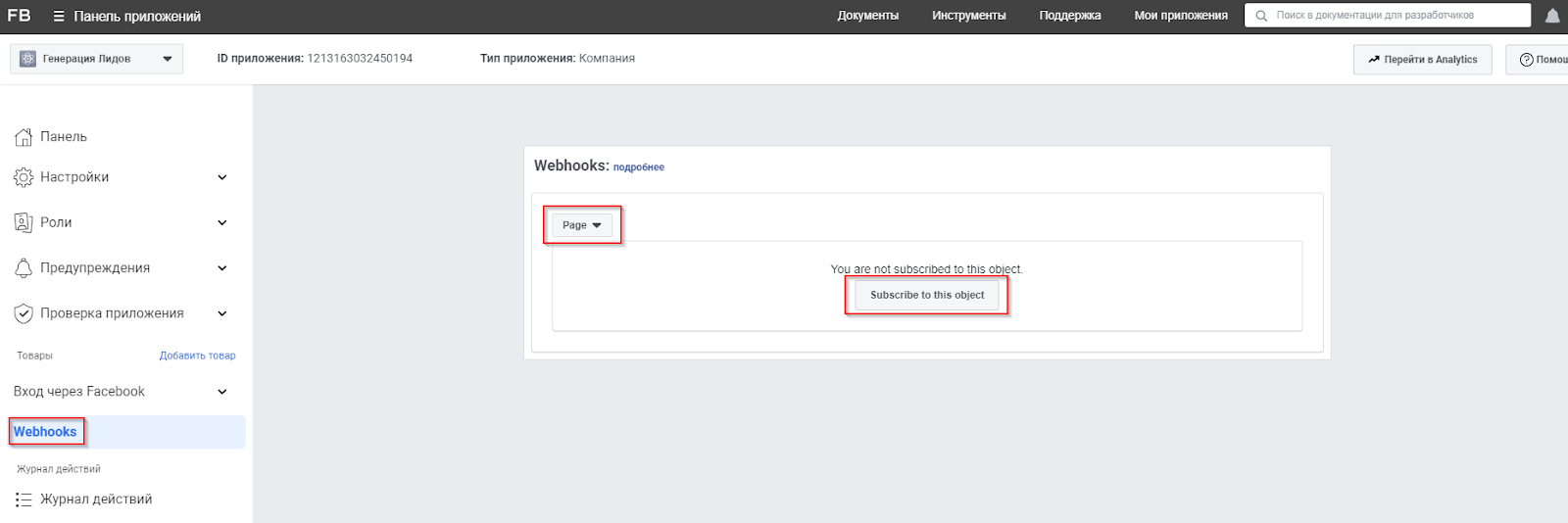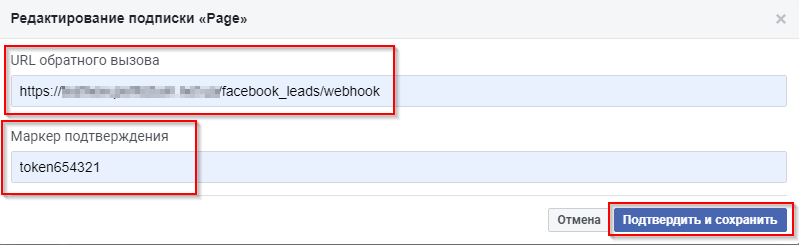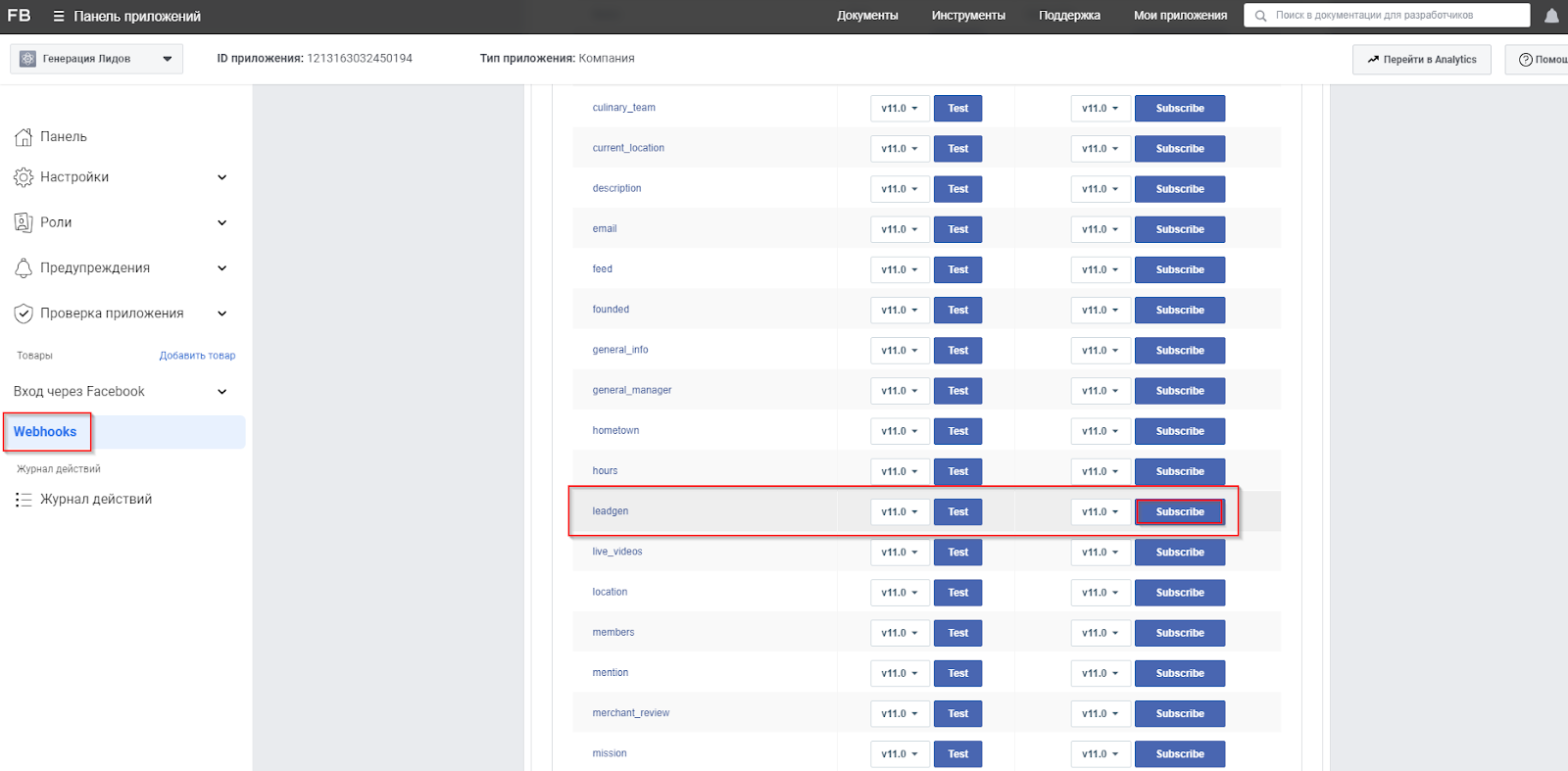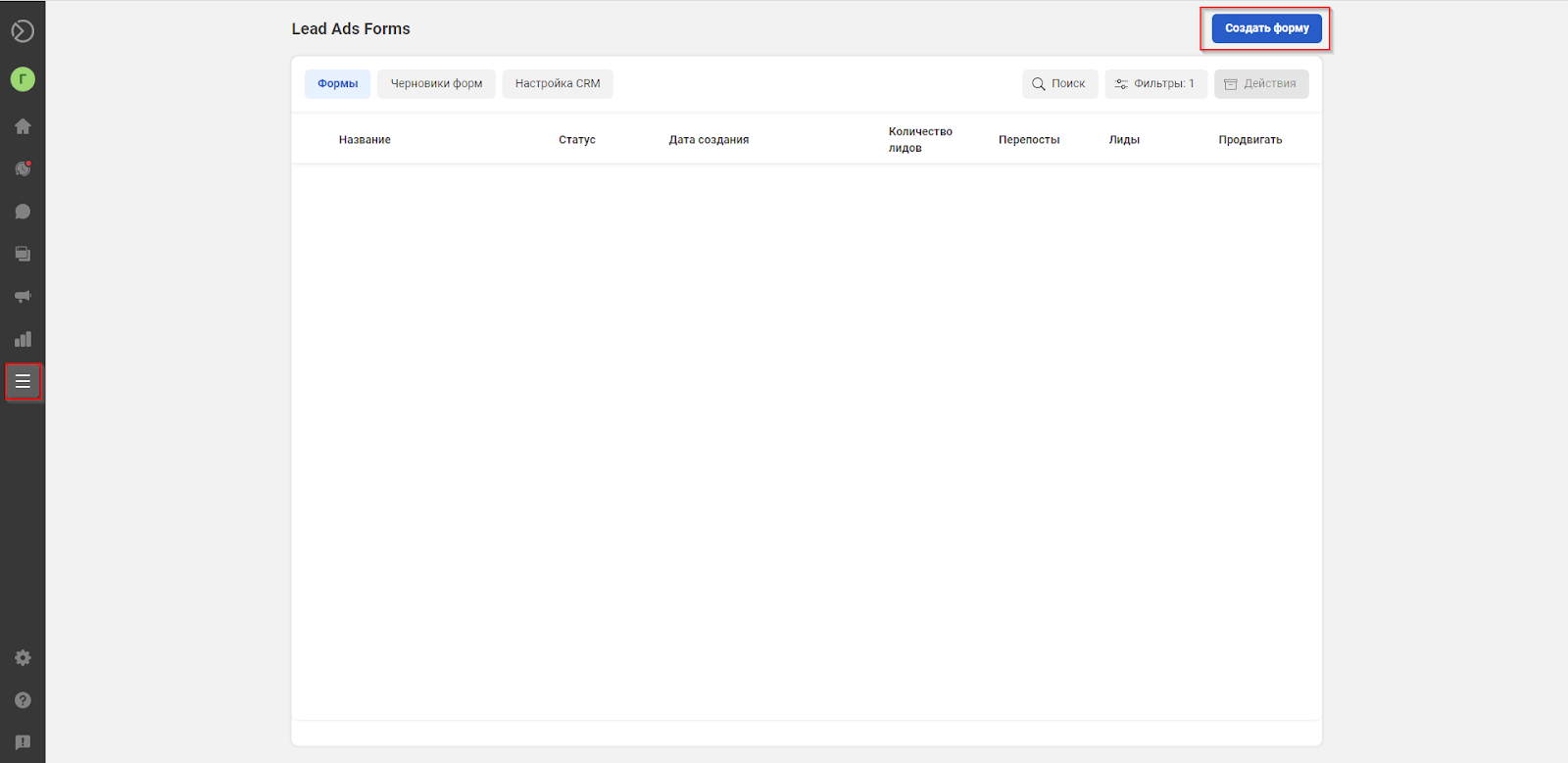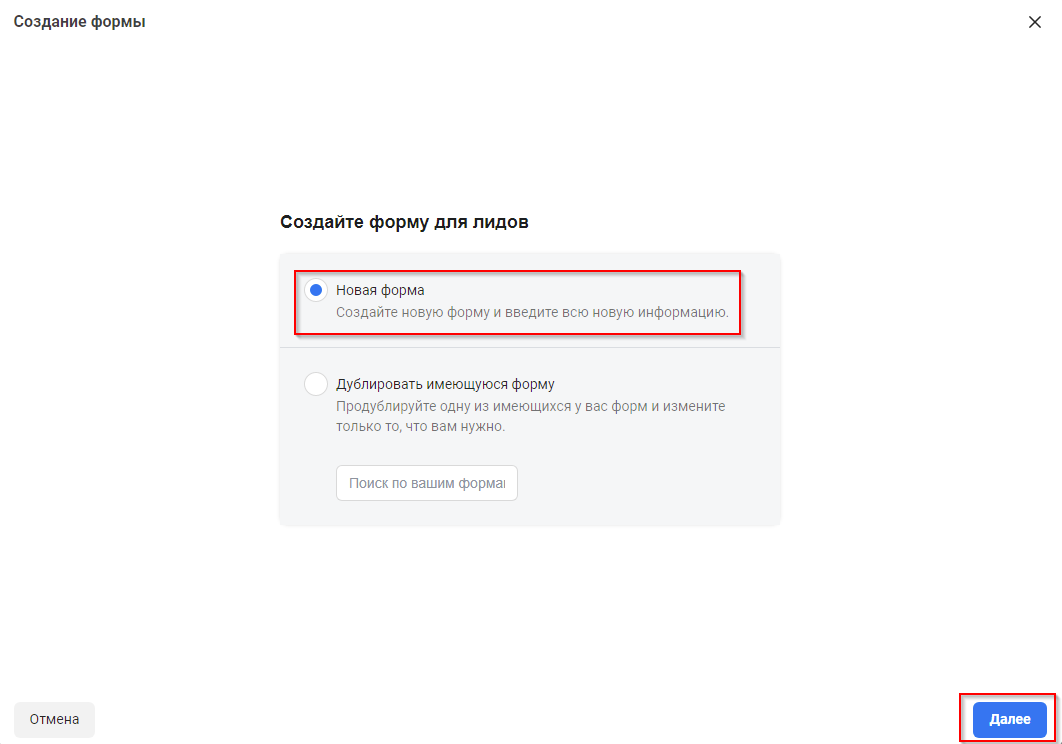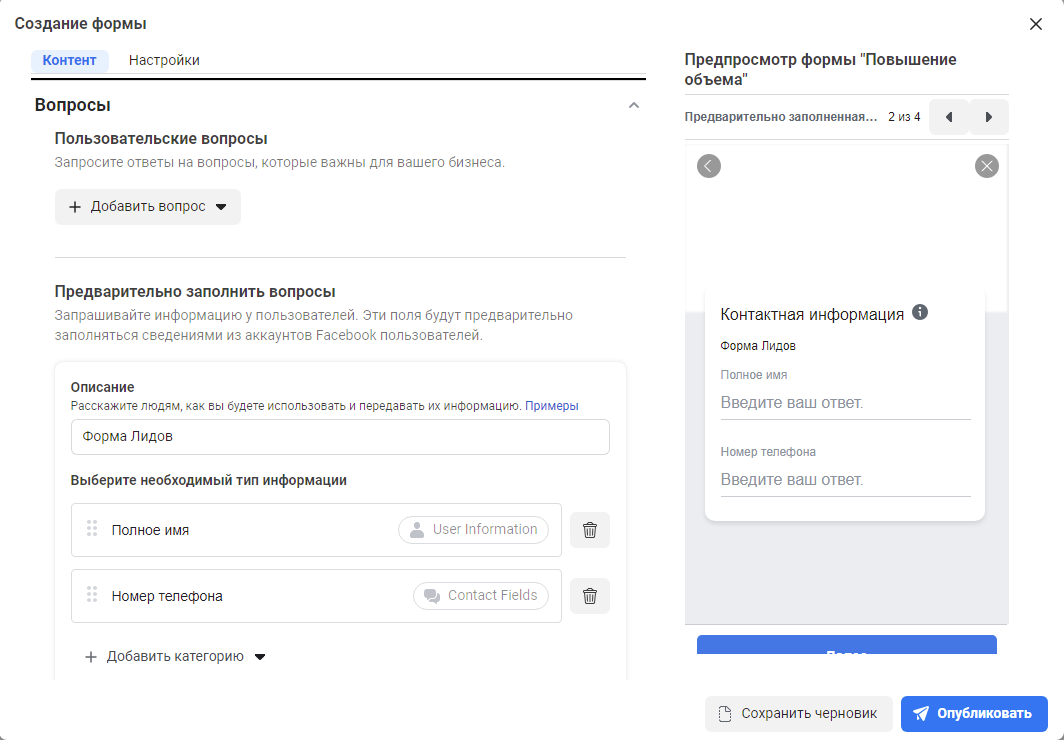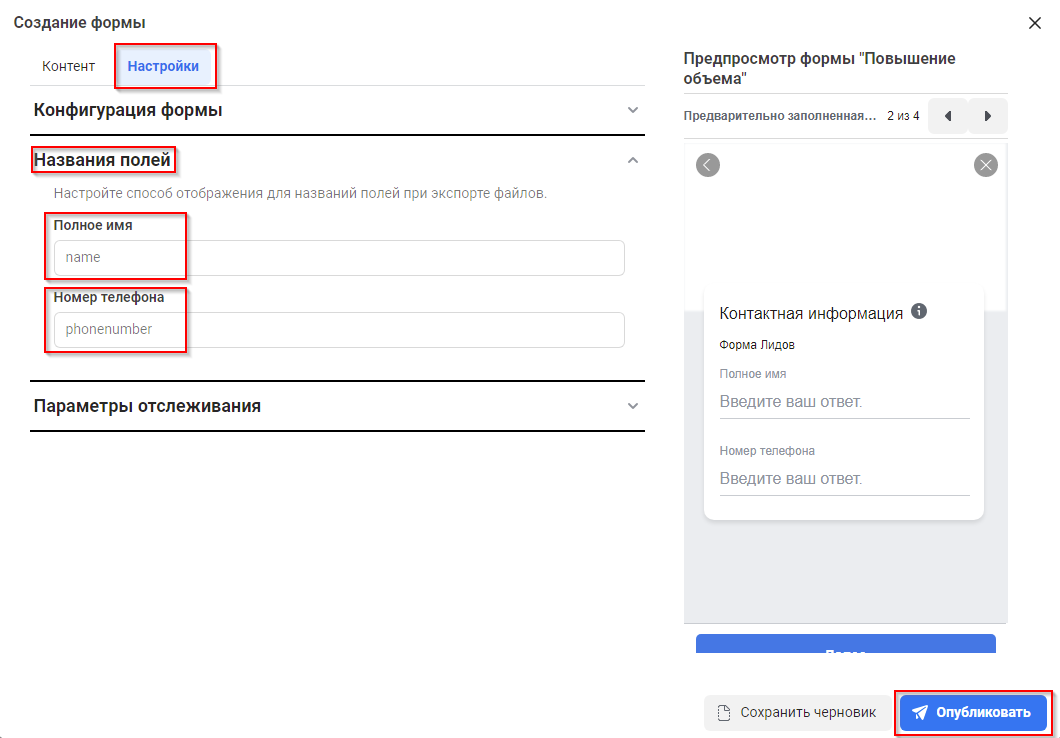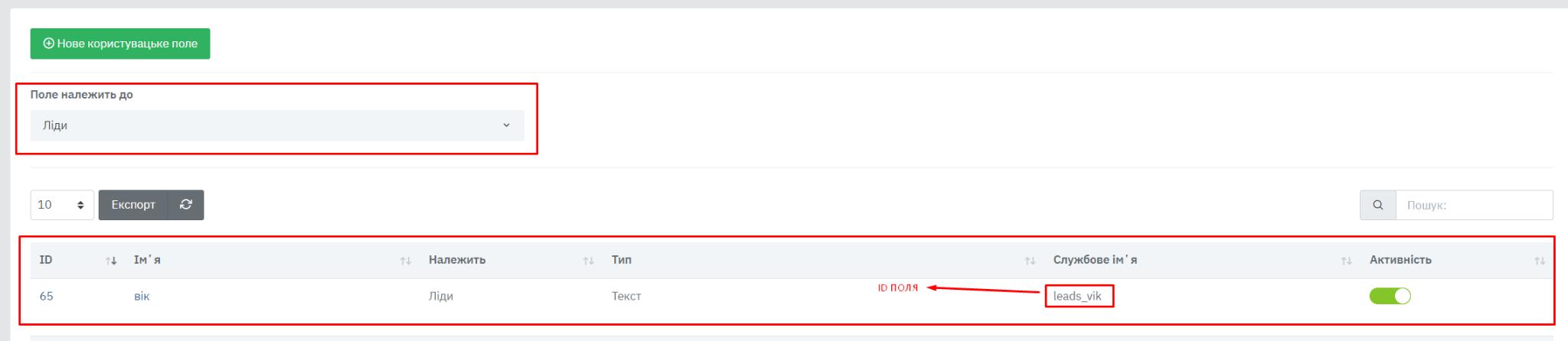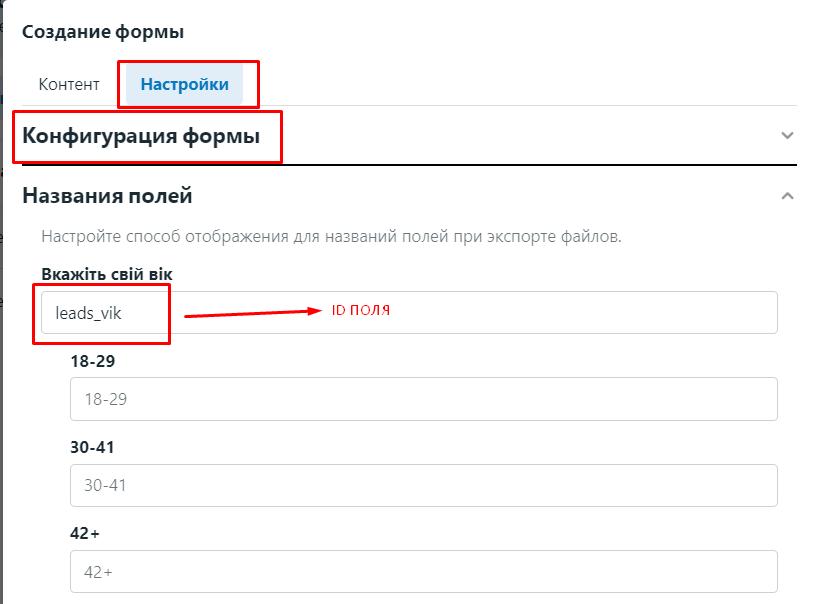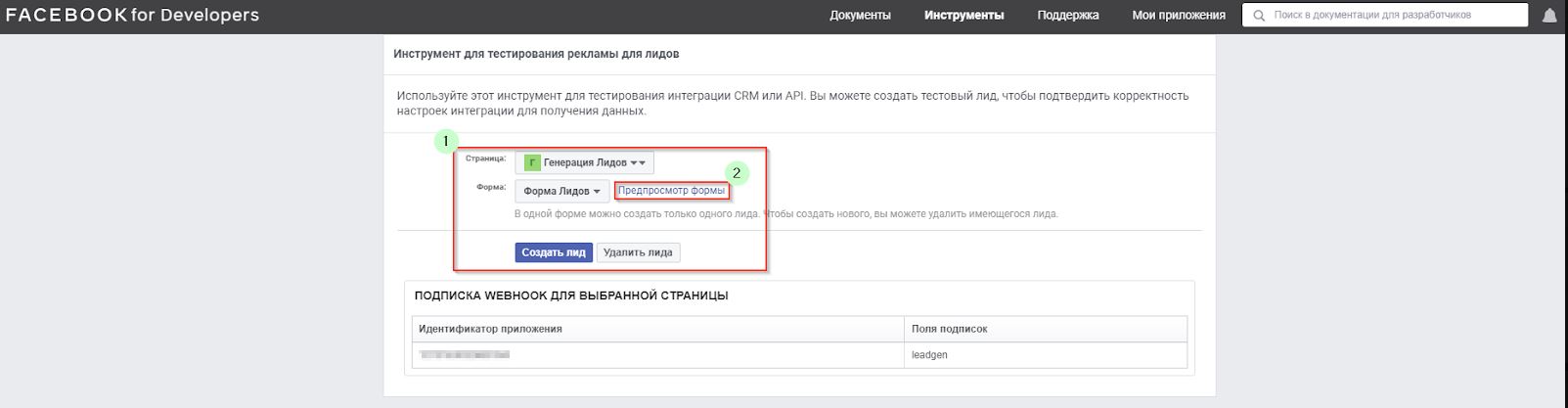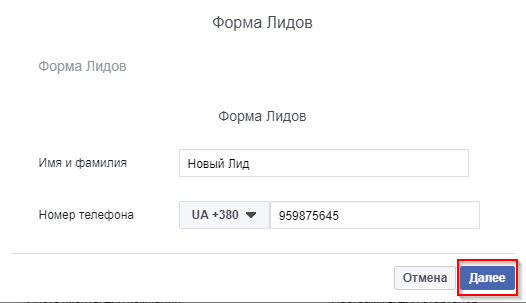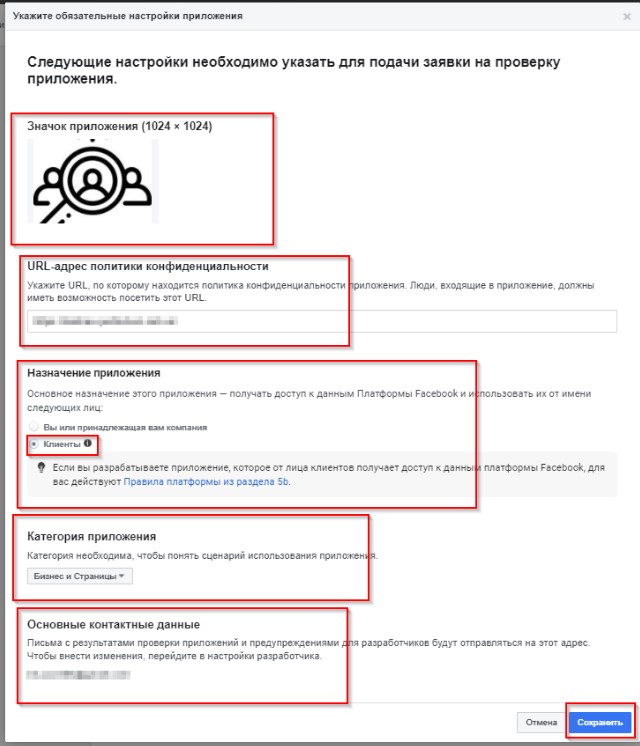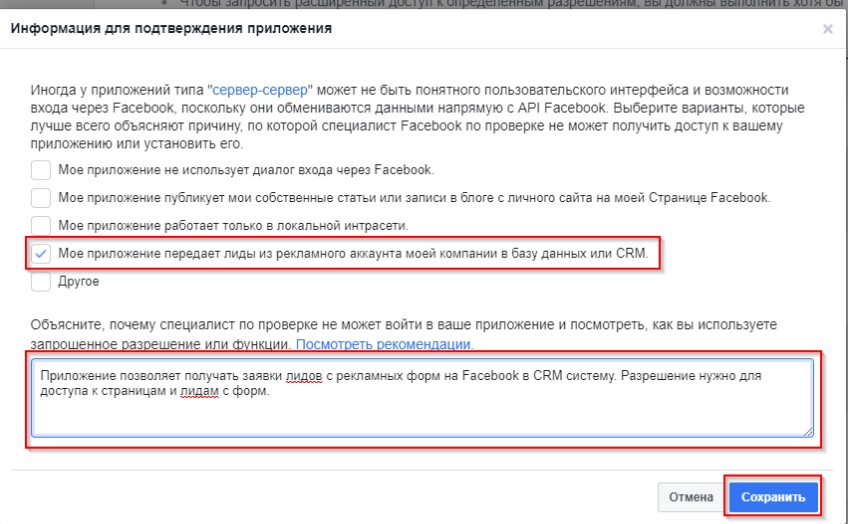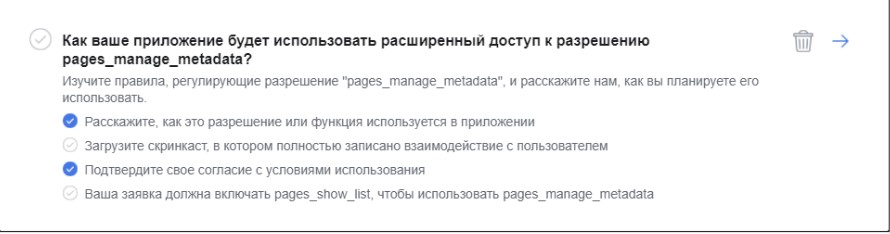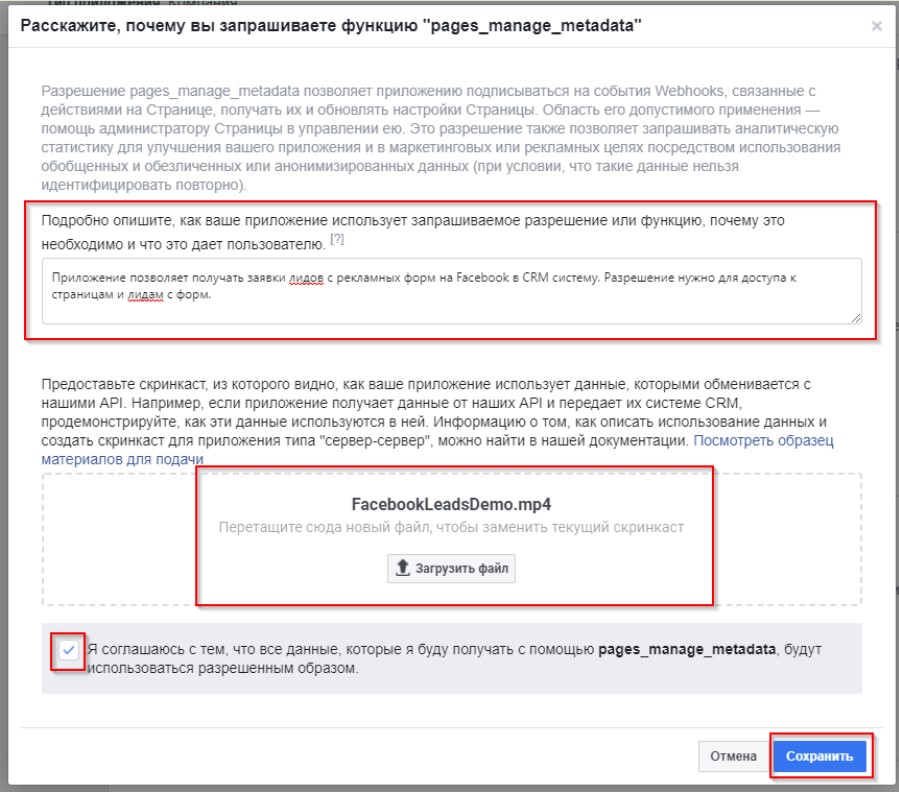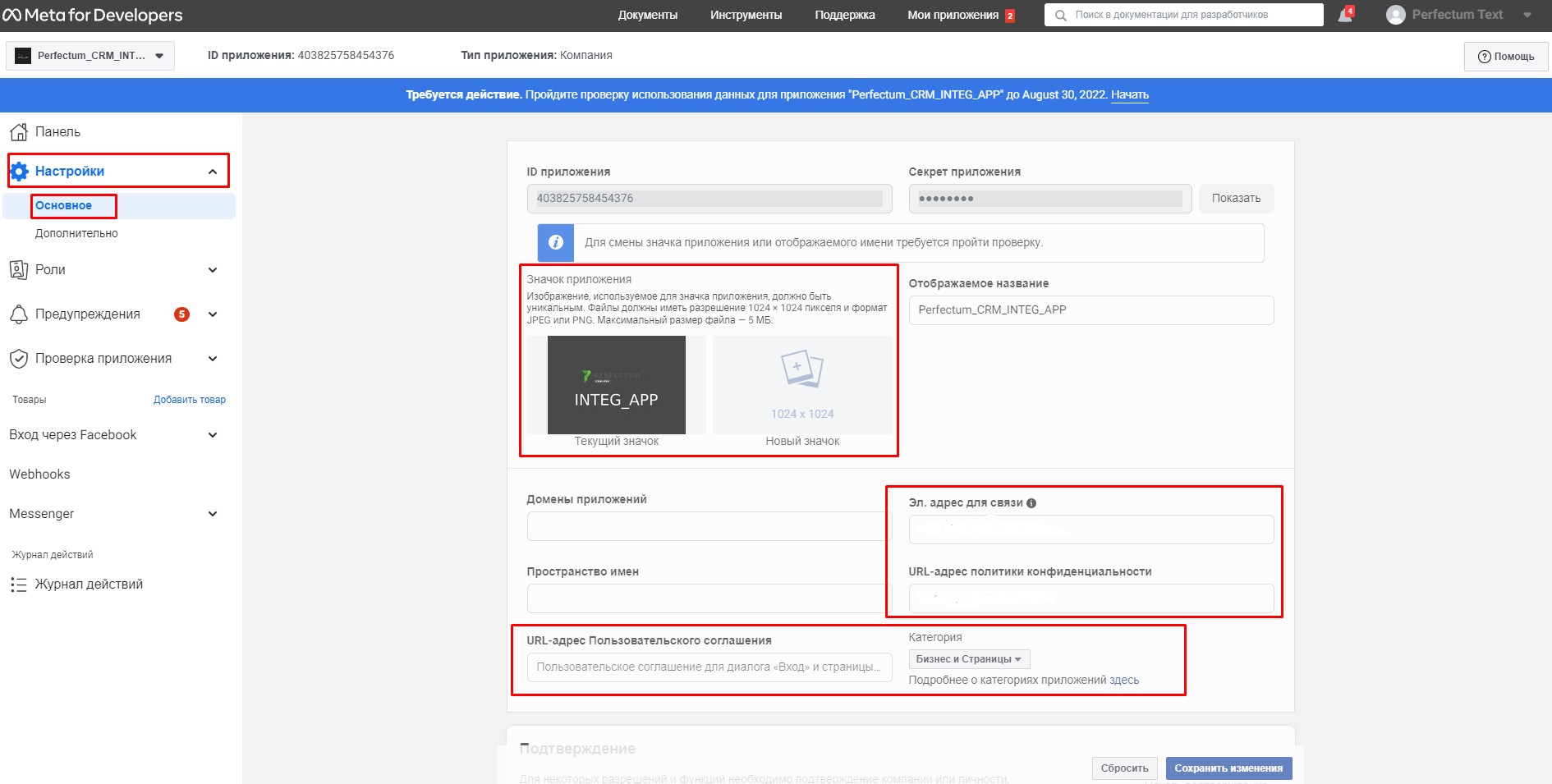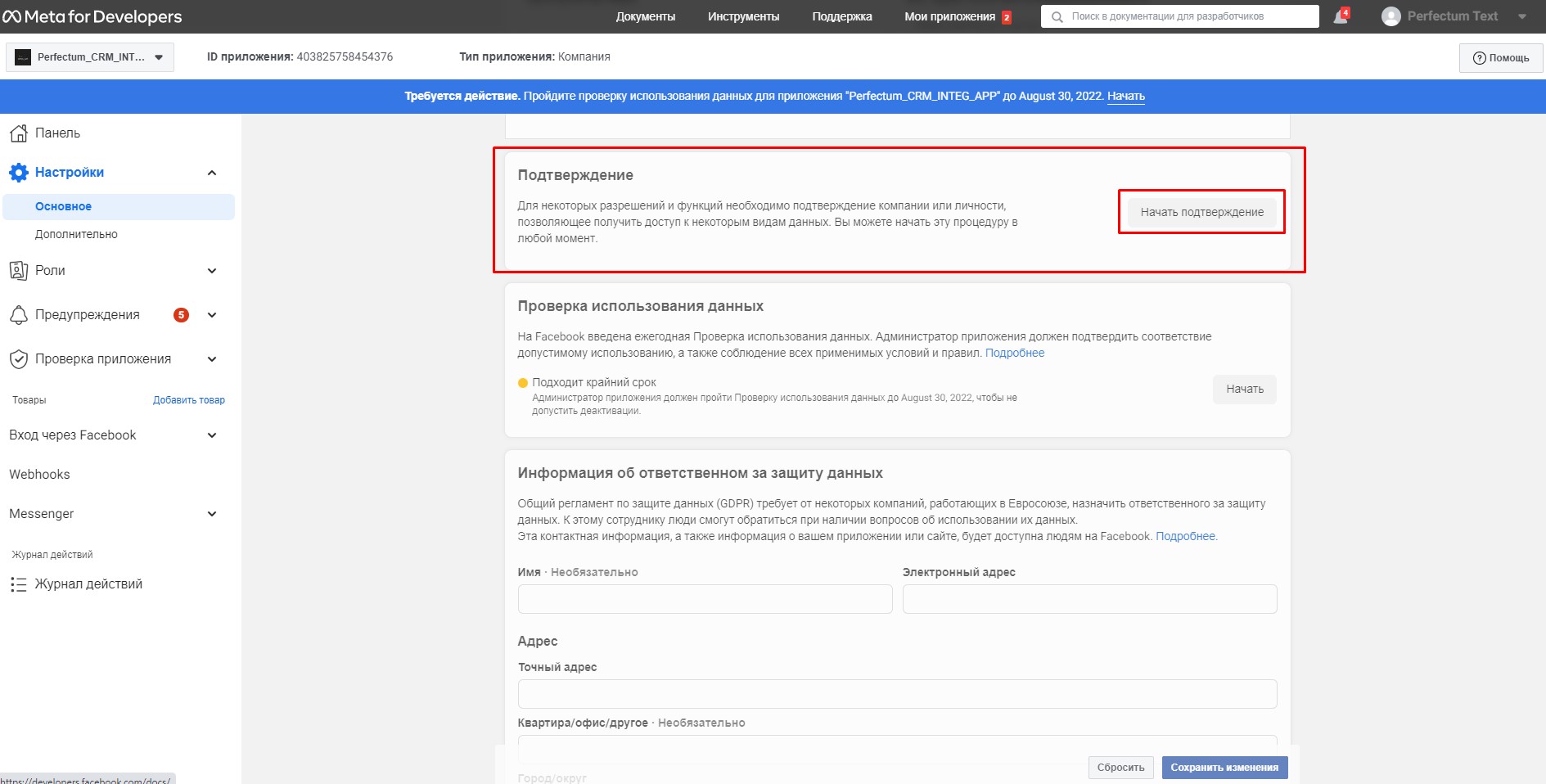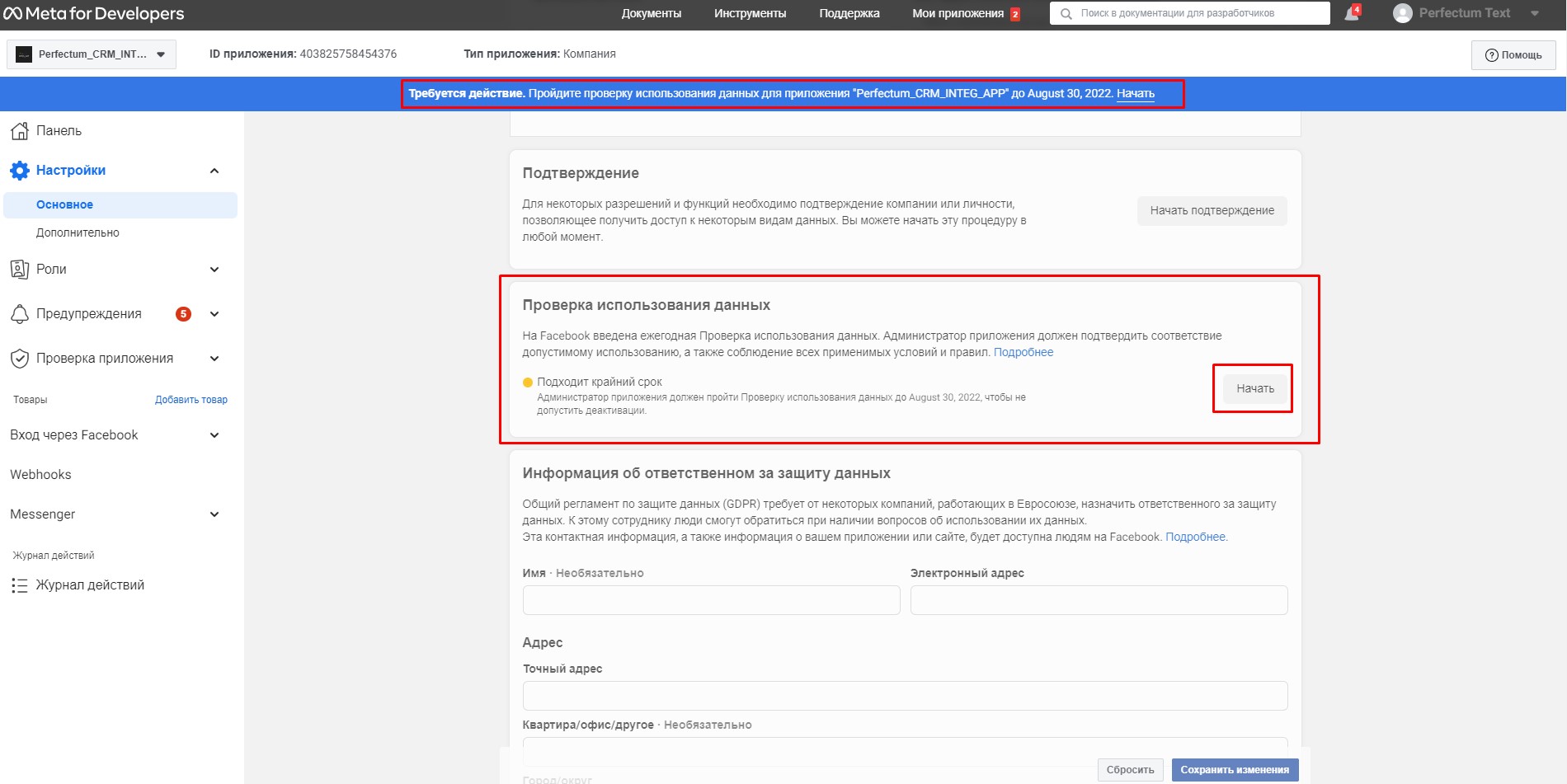Налаштування модулю "Ліди з Facebook"
Модуль "Ліди з Facebook" дозволяє зберігати лідів в Perfectum CRM + ERP з форм, розміщених в рекламних оголошеннях Facebook.
Для налаштувань параметрів модуля потрібно перейти в "Налаштування -> Конфігурація -> Додатки -> Facebook Ліди"
В даній вкладці будуть поля, які потрібно заповнити з відповідних полів додатку Facebook. Якщо додаток у Вас відсутній - його потрібно створити.
Створення та налагодження додатка в Facebook:
- Для початку потрібно підготувати Вашу сторінку. Відкрийте (або створіть) її і заповніть своїми даними.
- Перейдіть в редагування сторінки, видаліть існуючі категорії та додайте нову категорію "Сторінка додатку" (якщо така відсутня, оберіть "Відеогра"). Після завершення всіх налаштувань можна повернути категорії як були у Вас раніше.
- Далі перейдіть за посиланням і натисніть "Створити додаток"
- Після цього відкриються налаштування, потрібно вибрати "Інше"
Далі вибрати тип програми "Компанія" та натиснути кнопку "Далі".
- Далі відкриється вікно створення програми. Вводимо назву, Вашу пошту, призначення програми. ВАЖЛИВО: Назва додатка повинна збігатися з назвою сторінки.
- Перед Вами відкриється панель управління додатком. У лівому меню необхідно перейти в розділ «Налаштування -> Додатково», проскролити меню, що відкриється і вибрати Вашу сторінку додатку в списку. Зберігаємо зміни. Сторінка пов'язана з додатком.
- Як знайти ID своєї Сторінки в Facebook для прив’язування до додатку: 1) Переходимо на свою сторінку Facebook: 2) Знаходимо вкладку Інформація. В ній нам потрібен пункт Прозорість сторінки. І в ньому кнопка Переглянути все: 3) На відкритій сторінці в адресному рядку після букв id= можемо побачити потрібний нам ID -
- Перейдіть до підтвердження дозволів, для цього перейдіть в меню “перевірка додатку” та скориставшись полем для пошуку знайдіть наступні дозволи: pages_manage_ads, pages_manage_metadata, pages_read_engagement, ads_management, leads_retrieval
- Щоб авторизувати додаток з CRM потрібно додати дозволи для входу, перейдіть в розділ “Панель” та пролистайте до блоку “Додавання продуктів”, знайдіть “Вхід через Facebook” та натисніть налаштувати:
- (На сторінці в даний час доступна плитка “Facebook логін для Бізнесу”. Треба вибрати її і перемкнути "Бізнес вхід" на “Звичайний”:
- Після чого обираємо "Інше" і переключаємо наступним чином:
- Далі необхідно прив'язати додаток до плагіну Perfectum CRM. Щоб отримати необхідні дані, переходимо в лівій бічній панелі в розділ «Налаштування -> Основне», копіюємо ID додатку і секрет (натисніть показати)
- Необхідно обов'язково заповнити дозволені домени для додатку. Введіть основний домен і піддомен (якщо він є), на якому розташована Ваша CRM. Вводимо адресу «Політики конфіденційності» (можна продублювати домен, якщо така сторінка відсутня на Вашому сайті). Натискаємо зберегти.
- Далі повертаємося в CRM і вносимо раніше скопійовані дані в необхідні поля.
- Гортаємо сторінку до низу і натискаємо «Отримати сторінки Facebook»
- У модальному вікні необхідно буде підтвердити вхід в facebook
- Далі відобразиться вибір сторінок і дозволів. Необхідно вибрати підв'язану до додатка сторінку і погодитися з дозволами для додатка і плагіна.
- Після цього буде можливість відстежувати сторінки - необхідно натиснути на відповідну кнопку внизу сторінки
- Тепер сторінка успішно прив'язана до CRM. Необхідно направити Webhook з facebook-додатку на CRM. Для цього знову відкриваємо сторінку управління додатком і переходимо в розділ «Панель», гортаємо сторінку до низу і в розділі «Додавання продуктів в додаток» знаходимо Webhook і натискаємо «Налаштувати»
- Відкриється меню налаштувань Webhook, де потрібно вибрати опцію «Page» і натиснути «Subscribe to this object»
- Відкриються додаткові опції, де потрібно ввести Вашу адресу вебхука і токен для його перевірки. Ці дані беруться з налаштувань плагіна «Facebook Ліди» в CRM в розділі «Налаштування Webhook»
- Якщо все виконано вірно, після підтвердження з'явиться таблиця з доступами, в ній потрібно знайти опцію «leadgen» і підписатися.
- Готово! Тепер дані з форм, доданих на сторінку, будуть зберігатися в розділ «Ліди» автоматично.
- Щоб перейти до створення форми - перейдіть в Facebook Business і в лівому бічному меню виберіть потрібну Вам сторінку. Натисніть «Ще інструменти» -> «Моментальні форми» або за посиланням:
- У відкритому вікні виберіть «Нова форма»
- Заповніть всі необхідні поля у відповідності з Вашими потребами
- Обов'язково: Після того, як були обрані бажані поля і налаштована форма, потрібно перейти у вкладку «Налаштування» і налаштувати id полів
- Id поля - це його унікальний ідентифікатор, за яким CRM визначає його і зберігає дані в Ліди.
- Також передбачені стандартні поля для збереження даних ліда. Всі Базові id полів представлені нижче:
- name - Ім'я
- address - Адреса
- title - Заголовок
- city - Місто
- email - Пошта
- state - Регіон
- website - Сайт
- country - Країна
- phonenumber - Номер телефону
- zip - Індекс
- company - Компанія
- default_language - Мова за замовчуванням
- description - Додатковий опис
- Для збереження своїх даних з форм можна використовувати Настроювані поля системи. Настроювані поля можна створювати в налаштуваннях CRM (Перейдіть в “Налаштування->Системні->Настроювані поля”, детальніше за посиланням: https://perfectum.ua/ua/documentation/customization/custom-fields/)
Щоб дізнатись ID створеного Настроюваного поля, перейдіть в загальний список всіх Настроюваних полів знайдіть потрібне, скопіюйте значення з колонки “Службове ім’я”. - Для полів з вибором типу селект також передбачено збереження в CRM. Для цього аналогічно до опису вище, створіть відповідне кастомне поле в CRM та скопіюйте його ID. Вставте ID в перше значення поля форми, всі інші залиште пустими.
- Після налаштування id полів, форму можна опублікувати, натиснувши «Опублікувати». Створену форму можна використовувати в рекламній кампанії.
- Щоб протестувати роботу форми потрібно перейти за посиланням:
- В опціях треба обрати потрібну сторінку та форму, яку треба перевірити:
- Натиснувши "Попередній перегляд форми" можна заповнити її тестовими даними та відправити:
- При правильному виконанні всіх вище описаних налаштувань, форма відправить дані ліда, який збережеться у Вашій CRM та буде доступний на сторінці лідів. Щоб створити ще одного ліда та відправити форму потрібно видалити існуючого натиснувши кнопку "Видалити".
- Перейти за посиланням https://{{домен Вашої срм}}admin та авторизуватися. (Доступи для тестового користувача: логін - {{логін користувача срм}} password - {{пароль користувача}})
- https://developers.facebook.com/tools/lead-ads-testing/ - оберіть {{Назва додатку}} та створіть ліда.
- Лід з'явиться на сторінці https://{{домен Вашої срм}}/admin/leads
- Налаштування інтеграції https://{{домен Вашої срм}}/admin/settings?group=facebook_leads
- Згідно нових правил Facebook, тепер потрібно пройти обов'язкове підтвердження компанії та відправити запит на отримання доступу до дозволів, для правильної роботи додатку. Для підтвердження компанії перейдіть в основні налаштування та заповніть всі виділені поля:
- Також необхідно пройти перевірку використання даних. На Facebook введено щорічну Перевірку використання даних. Адміністратор програми повинен підтвердити відповідність допустимому використанню, а також дотримання всіх застосовуваних умов та правил. Якщо не пройти перевірку, вони можуть обмежити доступ до API.
Після знаходження дозволу натискаємо “Запросити розширений доступ”.
Якщо кнопка не активна, Вам потрібно надіслати тестовий виклик API.
https://developers.facebook.com/tools/explorer/ ось тут натискаємо спочатку Generate Access Token, а потім "Відправити" у правому верхньому кутку.
Після цього протягом 24 годин стануть активними кнопки.
На наступній сторінці оберіть:
Введіть адресу сайту та натисніть “Далі” в усіх наступних пунктах.
Після цього перейдіть в розділ налаштувань входу через фейсбук, та заповніть наступні дані та збережіть зміни
Важливо! Для коректної інтеграції та отримання лідів з Facebook Вам необхідно мати доступ до лідів на сторінці на рівні Facebook, в іншому випадку кнопка "Отримати ліди Facebook" не буде доступна.
Налаштування і перевірка роботи форм для лідів:
Тестування форми
Для можливості повноцінного користування треба підтвердити додаток. Переходимо в розділ “Перевірка додатку” - “Запити”, натискаємо редагувати та заповнюємо всі необхідні дані для проходження підтвердження.
Спочатку перейдіть в загальні налаштування додатку:
Та заповніть всі дані:
Далі в інформації для підтвердження
Вказуємо наступне:
Приклад інструкції (всі доступи створюйте спеціально для модератора фейсбук):
Після цього для кожного дозволу в розділах “Як Ваш додаток буде використовувати розширений доступ до дозволу …” вводимо наступні дані:
Обов'язково завантажити запис екрану Вашої системи як буде працювати додаток, показати розділ лідів, налаштування модуля facebook ліди, та розділ тестування форм на фейсбуці https://developers.facebook.com/tools/lead-ads-testing/
Приклад тексту:"Додаток дозволяє отримувати лідів з рекламних форм Facebook в CRM систему. Дозвіл потрібний для отримання доступу до сторінок і лідів з форми."
Приклад скрінкасту:
Після заповнення всіх даних натисніть кнопку “відправити на перевірку” та очікуйте перевірки Вашого додатку модераторами платформи фейсбук.
Додаткова інформація
Далі потрібно пролистати нижче та пройти процес підтвердження натиснувши на відповідну кнопку: